Gainsight データ管理クイック スタート ガイド
概要
データ管理には、[管理] > [データ管理] からアクセスすることができます。Gainsightのデータプラットフォームは収集保存された様々なデータを介した機能を提供します。様々な組織においてデータはマトリックスデータモデルで管理されます。次に、プラットフォームが提供するツールを使用してビジネス指標を推進しするために、このデータを変換します。データ管理を活用することで、管理者は、データ管理ページから直接Gainsightオブジェクトを作成管理することが出来ます。
Gainsightマトリックスデータのアーキテクチャ
マトリックデータアーキテクチャ (MDAは、)Gainsightのあらゆるインスタンスの基盤となるGainsight独自のバックエンドインフラストラクチャです。MDAは、ルールエンジン、アドプション エクスプローラー、リニューアルセンターなどの機能を動作させるためのデータストレージを提供するためにGainsightが運用している見えないレイヤーです。
GainsightのMDAは、製品内でマルチテナンシーを再現するように設計されています。MDA のデータは、次の種類のオブジェクトで整理および管理されます。
- システムオブジェクト
- 標準オブジェクト
- カスタムオブジェクト
顧客データは、あらゆる組織のさまざまなデータストアに収集され、保存されます。顧客データは、CRM/ERPシステムまたは社内のITシステムに保存できます。シナリオによっては、お客様の製品の使用状況に基づいて情報を収集するサードパーティのアグリゲーターまたはツールが存在する可能性があります。
コネクタは、さまざまなデータソースを接続し、情報を Gainsight に同期させるために、すぐに使用できる統合機能です。
MDA は、次の 4 種類のデータストアで構成される分散システムです。
- AWS レッドシフト: これはGainsightの主要なバルクデータストアデータベースで、MDAに保存されている実際のデータ値を保持しています。
- MongoDB: これは、Redshift にあるテーブルのスキーマ/メタデータを格納する NOSQL タイプのデータベースになります。
- ポストグレス: このデータベースは、トランザクションタイプのデータを保存および処理し、スコアカード2.0やレポートビルダーなどのGainsight製品の特定の部分で使用されます。
- レディス: このデータベースには、セッションデータが格納されます。
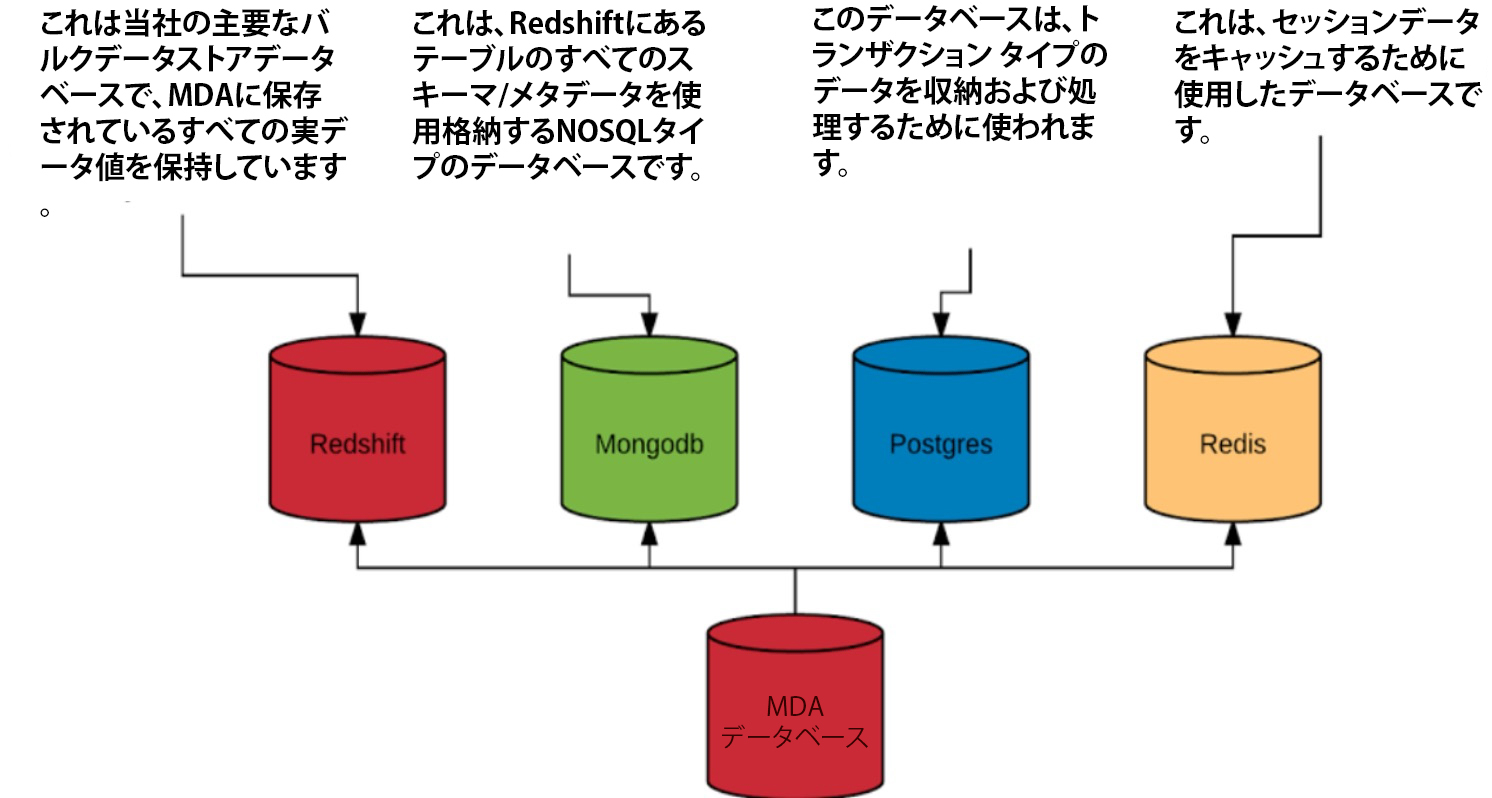
MDA のコンポーネント
Gainsight MDAはポリグロットパーシステンステクノロジーを使用しています。これは、さまざまなデータストレージ要件を処理するために複数のタイプのデータベースを持つという概念です。MDA のデータベースには、エラスティックファイルシステム、インメモリデータベース、列指向データベース、グラフデータベースなどがあります。すべてのデータベースは、ユーザーの使用状況から抽象化され、シナリオと目的に基づいて使われます。MDA アーキテクチャはクラウドインフラストラクチャでホストされます。
以下の画像は、GainsightのMDAストレージアーキテクチャを示しています。

機能の説明と利点
Gainsightデータ管理は管理者がデータ管理ページから直接Gainsightオブジェクトを作成および管理するのをサポートします。これにより、CSデータの構造化と管理が容易になります。
例えとして、Gainsightオブジェクトとそのフィールドはデータベーステーブルとその列と考えることが可能です。データ管理には、[管理] > [データ管理] からアクセスすることができます。
制限
以下は、データ管理機能の既知の制限事項になります。
オブジェクトおよびフィールドレベルでの制限/制約
|
エリア |
制限: |
||||||
|---|---|---|---|---|---|---|---|
|
オブジェクトの命名規則に関する制約 |
テナント内で一意の必要あり |
||||||
|
フィールド/列の命名規則に関する制約、つまりディスプレー名 |
オブジェクト内で一意の必要あり |
||||||
|
一つのオブジェクトで許可されるフィールド/列の最大数 (標準またはカスタム) |
200個 (推奨) |
||||||
|
オプションのデータファイルアップロード (CSV) を介してCSVを使用してカスタムオブジェクトを作成する際の最大ファイルサイズ |
1 MB |
||||||
|
1ページに表示できる記録の最大数 (すべてのオブジェクトビュー、オブジェクト固有のビュー、およびデータビューに適用が可能) |
1ページあたり100個、合計1000個 |
||||||
|
小数点以下の桁数 |
小数点以下の最大桁数は9 (このパラメーターは、記録の際に小数点以下の桁数まで表示するために使用されます) |
||||||
|
GDMの数式フィールドで許可されるフィールドの最大数 |
26 |
||||||
|
基本数式ビルダーでサポートされている演算子 |
+,-,*,/,(,) |
||||||
|
データインジェストにデータのインポートオプションを使用する場合の最大ファイル サイズ |
1 MB |
||||||
|
フィールド名 |
例:
1234フィールド名は作成されません
|
データ型の制約
|
データタイプ |
制限: |
||||||
|---|---|---|---|---|---|---|---|
|
文字列 |
255文字 |
||||||
|
ブール値 |
0 または 1; trueかfalseか |
||||||
|
数字 |
整数または小数点以下の桁を含む数値 |
||||||
|
日付 |
対応フォーマット
月-DD-YYYY 月/日/年 yyyy-MM-dd 年/月/日 M-DD-YYYY 月/日/年 月-D-YYYY mm/d/年 yyyy-M-dd yyyy-MM-d yyyy/M/dd 年/月/日 月-日 M/D/年 mm-dd-yy MM/dd/yy yyyy-M-d 年/月/日 yyyyMMdd M-dd-yy 月/日/年 MM-D-YY mm/d/yy 月-日-年 月/年 |
||||||
|
日付/時間 |
対応フォーマット
M/D /年 HH: mm うーん、うーん mm/D/YY HH: mm うーん、うーん 月/日/年 HH: mm M-D-YY うーん:mm 月/日/年うーん:mm うーん... うーん M/D/YYY HH: ミリメートル M-D-YYYY うーん:mm MM/D/YYY HYY HH: mm うーん、うーん、うーん 月/日/年 HH: mm M-DD-YYYY うーん:mm 月/日/年 うーん、うーん、うーん M/D/YYY HH: mm: ss M-D-YYYY HH: mm: ss MM/d/yyyy HH:mm:ss うーん、うーん、うーん:SS 月/日/年 M-DD-YYYY HH: mm: ss YYYY/MM/DD HH: mm: ss yyyy-MM-dd:HH-mm-ss yyyy-MM-dd HH:mm:ss YYYYY-MM-DD HH-MM-ss 月/日/年 MM-DD-YYYY HH: mm: ss yyyy/MM/dd HH:mm:ssZ yyyy-MM-dd HH:mm:ssZ yyyy/MM/dd'T'HH:mm:ss yyyy/MM/dd HH:mm:ss.S yyyy-MM-dd'T'HH:mm:ss yyyy-MM-dd HH:mm:ss.S yyyy/MM/dd'T'HH:mm:ssZ yyyy/MM/dd HH:mm:ss.SS yyyy-MM-dd'T'HH:mm:ssZ yyyy-MM-dd HH:mm:ss.SS yyyy/MM/dd HH:mm:ss.SSS yyyy-MM-dd HH:mm:ss.SSS yyyy/MM/dd'T'HH:mm:ssSSS yyyy-MM-dd'T'HH:mm:ssSSS yyyy/MM/dd'T'HH:mm:ss.SSSZ yyyy-MM-dd'T'HH:mm:ss.SSSZ yyyy/MM/dd'T'HH:mm:ss.SSS'Z' yyyy-MM-dd'T'HH:mm:ss.SSS'Z' |
||||||
|
Eメール |
|
||||||
|
リッチテキストエリア |
|
||||||
|
パーセンテージ |
データ入力/取り込み形式:
|
||||||
|
通貨 |
対応通貨一覧 米ドル (USD) インドルピー (INR) 欧州通貨 (EUR) 英国ポンド (GBP) 豪州ドル (AUD) ブラジルレアル (BRL) カナダドル (CAD) スイスフラン (CHF) イスラエルシェケル (ILS) メキシコペソ (MXN) ニュージーランドドル (NZD) ロシアルーブル (RUB) 中国元 (RMB)
|
||||||
|
デフォルト値 |
|
||||||
|
MDAルックアップのサポート |
アップグレードでは、既存のデータのみがサポートされます。 |
低ボリュームのカスタムオブジェクト制限
|
エリア |
欠陥/制限 |
|---|---|
|
低ボリュームのカスタムオブジェクト |
Low Volume カスタムオブジェクトに適用される制限は次のとおりです。
これらのオブジェクトから作成されたレポートをC360で編集またはプレビューするには、レポートにオブジェクトのGSIDフィールドが含まれている必要があります。
注記:
|
Gainsightストレージの制限
一般的なデータストレージの制限:
- Gainsightストレージの合計容量は30 GBに制限されています
- Gainsight オブジェクトあたりの上限は 10 GB、つまりレコード数が 1 億件です
- 1 日あたり 100 万イベント
これらの制限を超えるれる場合は、support@gainsight.com.までご連絡ください。
企業統合制限
会社マージ機能は一度に二つの企業しか統合することができません。
企業統合機能は異なった通貨単位を使っている企業を統合することは出来ません。
注記:二つのアカウント記録がSalesforce内で統合された場合、Gainsightの当該企業記録は、管理者が手動で統合する必要があります。
重要:アカウント統合後、管理者がSFDCデータに一致するように企業統合を完了させる場合、マスターSalesforceアカウントをマスター企業としている企業を選択する管理者が重要です。これを実行しないと、統合されたSalesforceアカウントと関連付けされていない統合企業が作られる結果となります。
システムの制限
システム制限は各Gainsight機能の公平な使用制限であり、これらはすべてのGainsightパッケージに共通となります。
|
目的 |
値 |
時間ウィンドウ |
|---|---|---|
|
ローボリュームオブジェクトの総数 |
100 |
静的 |
|
ローボリュームオブジェクトにある列の総数 |
100 |
静的 |
|
記録制限 ローボリューム (カスタムオブジェクト) - Postgres |
百万 |
静的 |
|
BULK API RATE LIMIT 1日に処理/処理できるリクエスト件数 |
1時間あたり5件/1日あたり10件 |
時間/日 |
|
合計データ読込ファイルサイズ
|
5 M |
静的 |
|
【顧客データ量】 ・データストア全体のサイズ/テナントあたりのデータ量 |
50 |
静的 |
|
BULK API RATE LIMIT 1日に処理/処理できるリクエスト件数 |
1時間あたり500件/1日あたり5000件 |
時間/日 |
対象者
|
ペルソナ |
この機能を使用する方法 |
|---|---|
|
管理者 |
Gainsightデータ管理は管理者がデータ管理ページから直接Gainsightオブジェクトを作成および管理するのをサポートします。 |
前提条件
以下は、管理者が機能の使用を開始する前に必要となる要件です。
- データインポートルックアップを使用してターゲットフィールドにデータを取り込むためには、ターゲットフィールドのデータタイプがGSIDであることを確認してください。
- 自己インポート検索機能を使用するには、データ管理ページでターゲットフィールドがセルフ・ルックアップで有効になっていることを確認してください。これを有効にする方法の詳細については、Gainsightデータ管理記事を参照してください。
|
機能I |
前提条件 |
|---|---|
|
MDAジョイン |
|
|
データインポート参照 |
|
|
企業オブジェクトにデータを取り込むチャネル |
データを取り込む前に、管理者は必ず Company object がモデル化されている方法で標準フィールドをフォーマットしてください。 |
|
依存ドロップダウン |
「ドロップダウン」タブに「コントローラー」ドロップダウンと「依存」ドロップダウンを作成します。詳細については、ドロップダウンを作成セクションを参照してください。 |
はじめに
このセクションでは、アプリケーションの標準的なデフォルト設定について説明します。次のセクションには、このセクションが含まれています。
データ管理のまとめ
Gainsightのデータプラットフォームは、マトリックスデータモデルがこれらすべてのデータを管理し、このデータを変換してGainsightが提供するルールエンジン、集計、CTAなどのツールを使用してビジネス指標を導き出すメカニズムを提供します。
管理者は[管理] > [データ管理] から構成を実行することができます。
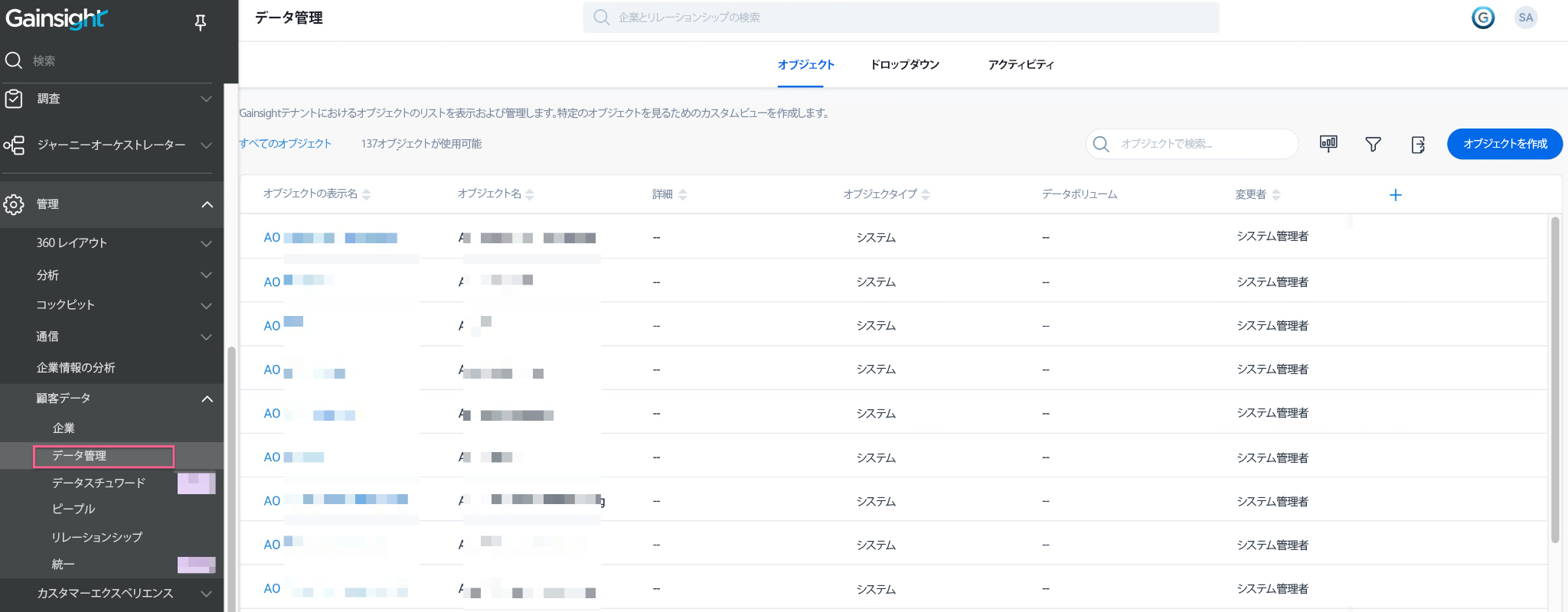
以下のビデオでは、<Feature name>のスナップショットをご覧いただけます。
<End-to-End 機能ウォークスルー- 国際的なお客様のための音声付きMP4 ファイル>
管理者設定
このセクションでは、管理者がデータ管理を使ってGainsightオブジェクトを作成および管理する方法に関して説明します。
データ管理の基本運用
以下は管理者がデータ管理で実行することができる基本的な操作です。
Gainsightオブジェクトを作成する
管理者は、要件に応じてカスタムオブジェクトを作成し、Gainsightに情報を保存できます。
オブジェクトを作成するには:
- [オブジェクトを作成] をクリックします。オブジェクトを作成ページが現れます。
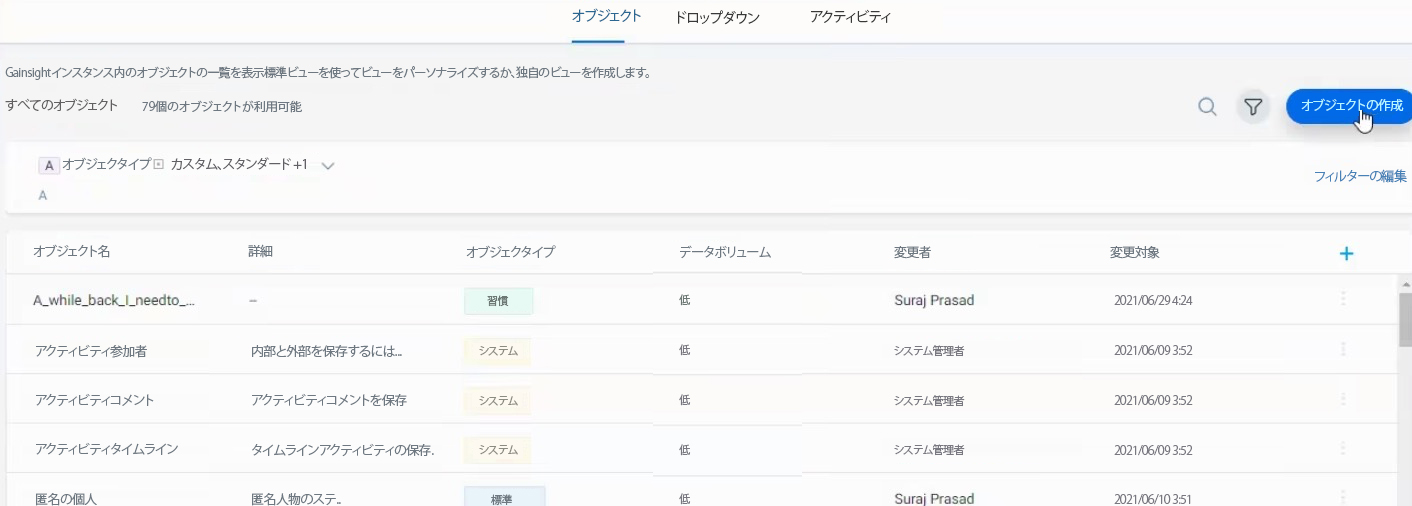
- オブジェクト情報ステップで、次の表で説明するフィールドに情報を入力します。
|
フィールド |
説明 |
|---|---|
|
オブジェクトの表示名 |
オブジェクトの一意の名前。 |
|
オブジェクト名 |
上記のフィールドに入力された名前に基づいて、__gc () というサフィックスで自動生成されます。 |
|
説明 |
作成中のオブジェクトの簡単な説明。 |
|
オブジェクタイプ
|
|
- [次へ] をクリックします。[フィールド] セクションが表示されます。
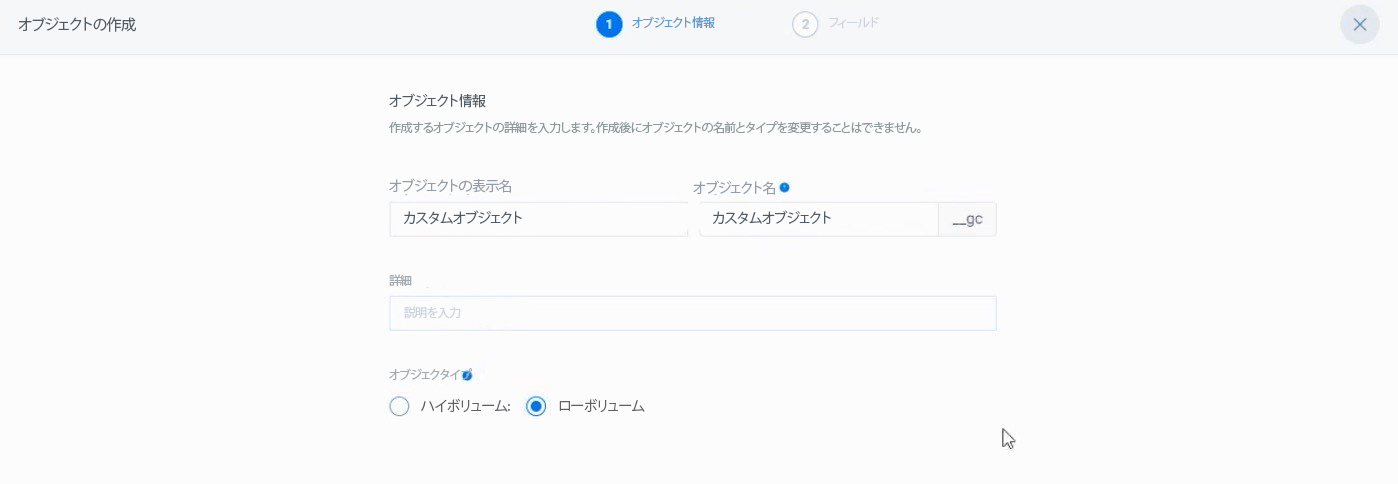
オブジェクトにフィールドを追加
[フィールド]セクションには、Gainsightが提供する標準、システム、およびカスタム フィールドの一覧が表示されます。
|
フィールド名 |
データタイプ |
オブジェクタイプ |
|---|---|---|
|
通貨 ISO コード 注記:このフィールドは、組織で複数通貨サポートが有効になっている場合にのみ有効になります。 |
文字列 |
スタンダード |
|
GS 作成者 |
GS ID |
システム |
|
GS作成日 |
日付/時間 |
システム |
|
GSID |
GS ID |
システム |
|
GS 修正者 |
GS ID |
システム |
|
GS修正日 |
日付/時間 |
システム |
注記:
- 上記のフィールド名は編集または削除できません。
- 「Expand All」をクリックすると、作成されたすべてのフィールドの詳細情報が表示されます。
- [すべて折りたたむ] をクリックすると、フィールド名のみと、データタイプとフィールドタイプが表示されます。
フィールドセクションでは、次の2つの方法のいずれかでフィールドを追加します。
- CSV ファイルをアップロードしてオブジェクトにフィールドを作成する
- フィールドをドラッグしてオブジェクトに追加
詳細については、オブジェクトにフィールドを追加するセクションのGainsightデータ管理の基本操作記事を参照してください。
識別子を選択
管理者は、既存のレコードを更新または更新するためにオブジェクトで使用する必要があるキーフィールドを定義できます。これは主に、既存のデータを間違ったキーフィールドで更新することを防ぎ(オブジェクトデータ全体が破損する可能性があるため)、有効なキーが使用されている場合にのみ更新またはアップサート操作が許可されるようにするために導入されました。
注記: 管理者はシステムオブジェクトと標準オブジェクトには識別子を選択できません。
識別子を選択するには:
- オブジェクトの名前をクリックします。
- 「識別子」タブをクリックします。
- 「識別子の選択」ドロップダウンから、データロードプロセスで更新またはアップサート操作が実行されたときに自動的に使用されるフィールドを選択します。
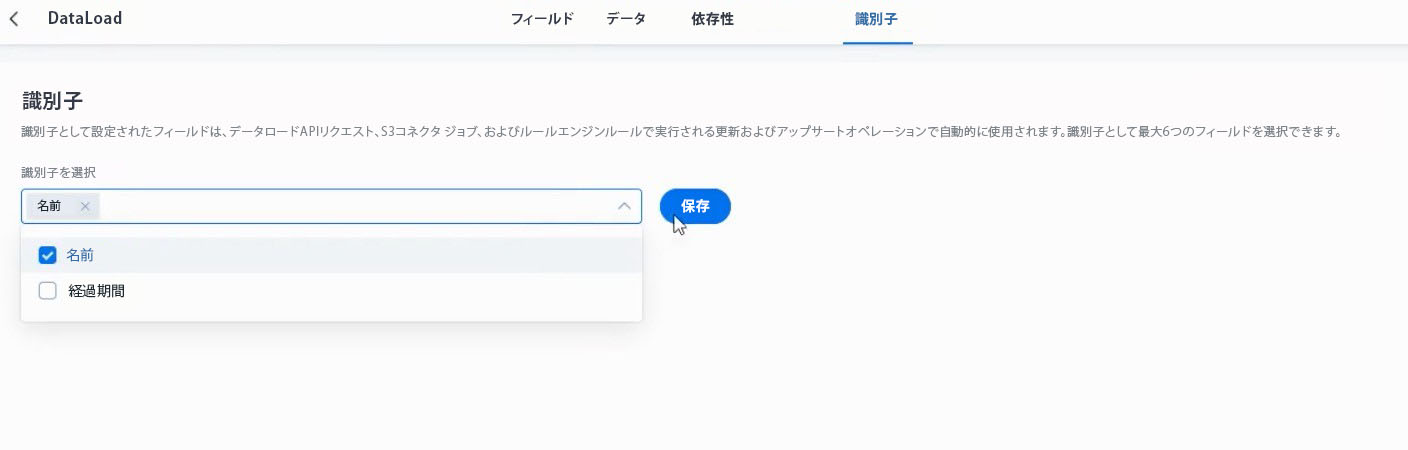
重要:最大 6 個の識別子を選択できます。
- 保存をクリックします。確認ダイアログが表示されます。
- はい]をクリックします。
重要:更新キーを定義すると、同じ更新/更新キーが使用されている場合にのみ、データ取り込み (S3 コネクタ、Gainsight Bulk API、またはルールエンジン > Gainsight オブジェクトへの読み込み) での更新またはアップサート操作が許可されます。キーが異なる場合、更新/更新処理は失敗します。したがって、既存のオブジェクトに対してこの機能を有効にする場合は注意が必要です。更新キーが異なると、既存のルールは失敗します。Gainsightは、管理者が新しいオブジェクトを作成し、この機能を試すことを強くお勧めします。
Gainsight オブジェクトへのデータの読み込み
Gainsightオブジェクトが作成されたら、オブジェクトにデータを読み込みます。小さなファイル(1 MB未満)をロードするように設計されています。目的は、小さなデータファイルを手動でロードし、データブラウザでオブジェクトデータを表示してその構造を確認することです。
サイズの大きいファイルをロードする場合は、Gainsight バルク APIやGainsight S3 コネクタのような他の方法を検討してください。
データ管理における高度な運用
以下は管理者がデータ管理で実行することができる高度な操作です。
Gainsightオブジェクトの依存性確認
オブジェクト依存性追跡機能の一部として管理者管理者、ユーザーがカスタムオブジェクトとその領域を変更あるいは削除することを制限することが出来ます。これらのオブジェクトや領域は、オブジェクト依存性追跡機能の一部として、Gainsightアプリケーション内の他の場所で参照事項となっている場合があります。
以下の26アプリケーション事項は、特定のカスタムオブジェクトと領域の依存性事項として追跡されています:
- 規則
- 報告書
- 関係
- S3作業
- Mixpanel 2.0
- Segment 2.0
- Bulk API
- Salesforceコネクター
- Gainsight PXコネクター
- 更新センター
- コネクター
- コックピット
- 動的コネクター
- C360
- R360
- 検索
- 共有C360
- 共有R360
- キーの更新
- インポート参照
- 領域計算
- MDA参照
- セルフ・ルックアップ
- ハブスポットコネクター
- データ設計
- セグメント
依存性タブにおいて、以下はオプションとなっています:
- 検索:オブジェクトの依存性を依存性タブにおいて領域やアプリケーション名(コックピット、サクセスプラン、ルールエンジンなど)の検索をします。

- フィルター: 依存性タブにおいて、領域やアプリケーション名にフィルターをかけて、オブジェクトの依存性を参照します。
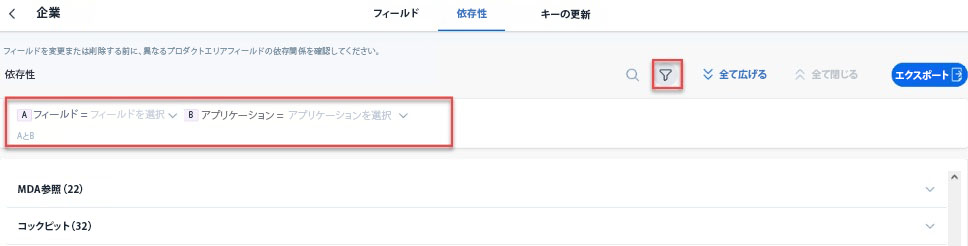
アプリケーションエリアの依存関係の数を表示します。
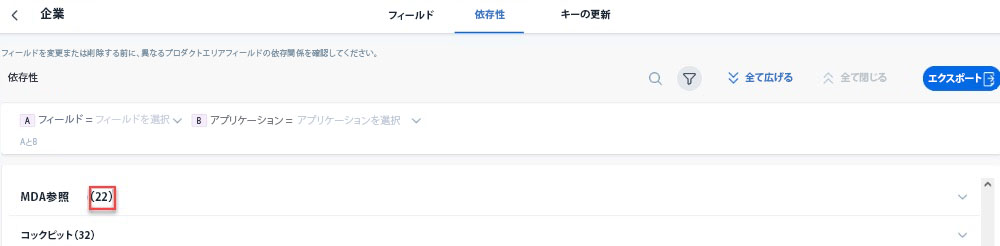
オブジェクトの依存性認識
オブジェクトの依存性を認識するには、以下に従ってください:
- オブジェクトの縦列三点メニュー をクリックします。
- 依存関係表示を選択します。

- 依存性セクションで、ア プリケーション名をクリックし、構成名と依存領域を参照します。
注記:アプリケーション名 をクリックして、領域が構成されているアプリケーション部分へ移行します。これは、当該機能から領域の依存性を取り除いて、カスタムオブジェクトとカスタム領域を削除することに役立ちます。
Gainsightオブジェクトにおける計算領域の作成
管理者はGainsightオブジェクトに計算領域を作成することが出来ます。以下は、計算領域に関する重要な注意点です:
- Gainsightでは、文字列と日付機能を計算領域作成に使うことが出来ます。
- 文字列機能では、Eメール、名前ID、GS ID、リッチテキスト部分、SFDC ID、文字列、URLデータ形式を使います。
- 日付機能では、日付あるいは日時データ形式を使った領域を使います。
- 関数式をカスタム領域で使うには、管理者はカスタム領域のデータ形式が関数式の結果形式と同じであるをことを確認する必要があります。例えば、日付差異関数は数字形式で結果を出力します。この関数を使用するためには、カスタム領域が、数字、パーセント率、通貨のデータ形式である必要があります。部分文字列機能は、文字列形式で出力されます。管理者は、カスタム領域のデータ形式が通貨あるいは日付である場合にはこれを使うことが出来ません。
以下は、Gainsightで使うことが出来る関数機能です:
- 文字列機能:すべての文字列関数のリストの詳細については、Gainsightデータ管理における高度な運用記事の文字列関数のセクションを参照してください。
- 日付機能:すべての文字列関数のリストの詳細については、Gainsightデータ管理における高度な運用記事の日付関数セクションを参照してください。
文字列機能を使った計算領域作成
このセクションでは連結機能を使って二つの文字列領域を単一領域に統合する方法を説明致します。
文字列計算領域の作成方法:
- オブジェクトの名前をクリックします。領域タブが表示されます。
- 領域を追加あるいは編集をクリックします。
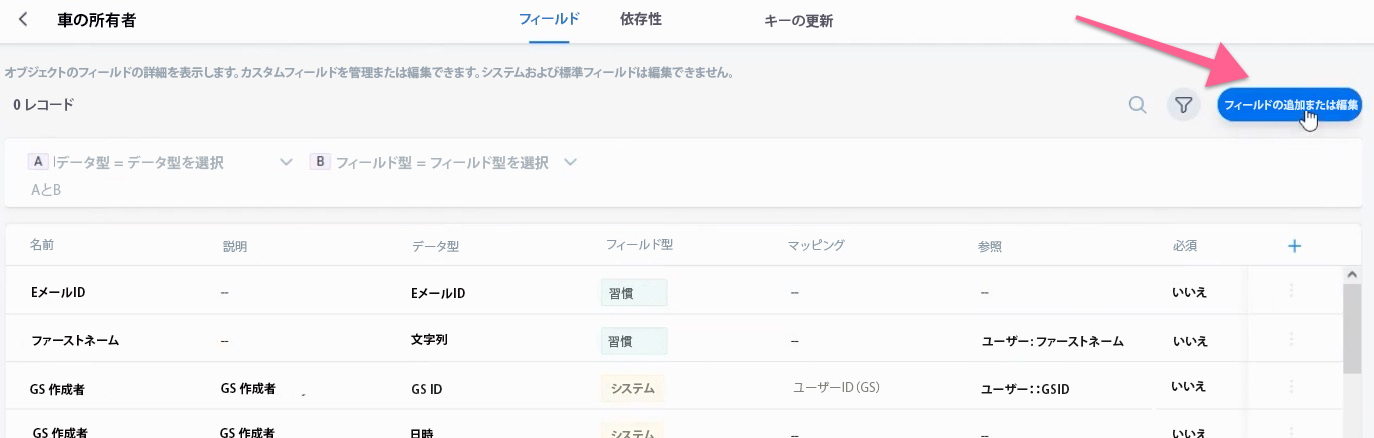
- データの種類画面から、文字列をドラッグアンドドロップしてキャンバスに持って行きます。
- 領域表示名入力の領域で、領域の表示名を入力します。
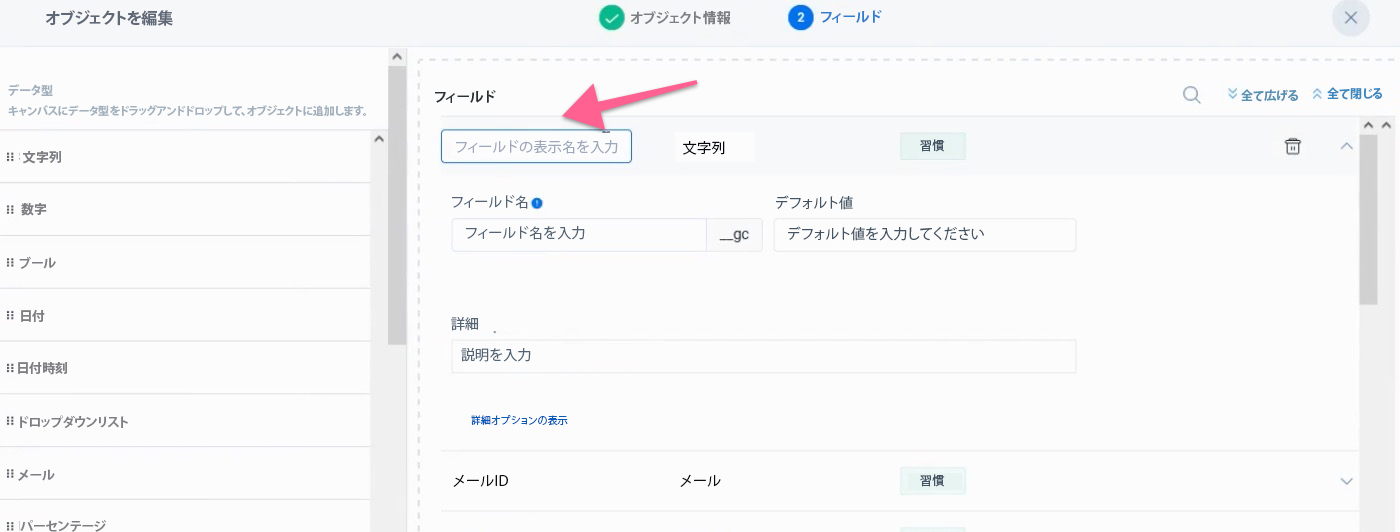
- 高度なオプション表示をクリックして、下へスクロールします。
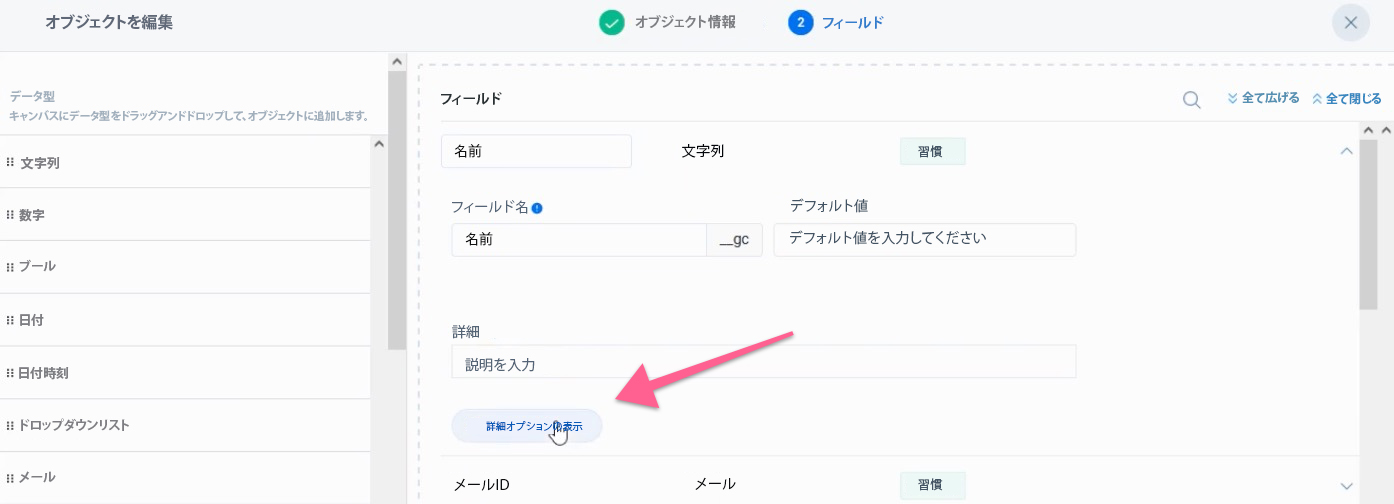
- 関数作成をクリックします。数式の作成]ウィンドウが表示されます。

- 機能オプションから、連結を選択します。
- 区切り文字値から、スペースを選択します。
- 文字列1の領域から、名前を選択します。
- 文字列2の領域から、苗字を選択します。
- Applyをクリックします。

- (オプション)関数テストをクリックして、予測通り関数が機能していることを確認します。
注記:このオプションは基本的な関数のみで使用可能であり、高度の関数では使用できません。
追加オプション:
- 関数編集:このオプションは関数編集に使います。
- 関数のクリア:このオプションは領域の関数をクリアする場合に使います。
日付機能を使った計算領域作成
管理者は、日付機能を使って、異なった種類のデータに計算領域を作ることが出来ます。
ビジネスユースケースの例:企業オブジェクトに更新日と名付けられた日付領域があることを考慮します。通常、当該四半期の更新期日は優先順位が高くなっています。当該四半期における更新日までの日数を計算するために、日付差異の機能を使います。
高度な関数
管理者は、高度な関数機能を使って、算術演算やケースステートメントなどの複雑な関数を作成することが出来ます。
定数を使った基本的な算術演算
例:A + 10、A – 1、A*100、A/100、(A+B)/2
ケース ステートメント:
例:
- case when A>0 then 1 else 0 end
- case when A-B>=0 then A-B else C-B end
- case when A=B then 1 else 0 end
- case when A is null then 0 else B * (180/7) end
- case when (A+B+C+D) = 0 then 0 else ((E+F+G+H+I)/(A+B+C+D)*100) end
注記:
- 構文が正しいことを確認して下さい。
- 高度な関数領域の設定後に関数テストオプションを使用することは出来ません。
通貨管理
通貨管理ページは、テナントレベルの通貨単位を設定することに使います。管理者は管理>通貨管理から通貨管理ページへアクセスします。システムが特定通貨データの通貨コードを識別できない場合、このページのテナント通貨設定は、データの初期設定通貨です。
テナントの初期設定通貨は米国ドル(USD)です。管理者は以下の手順でテナント通貨を変えることが出来ます:
- グローバルナビゲーション画面で、検索欄に通貨管理とタイプします。
- 検索結果の通貨管理をクリックします。
- テナント通貨更新をクリックします。
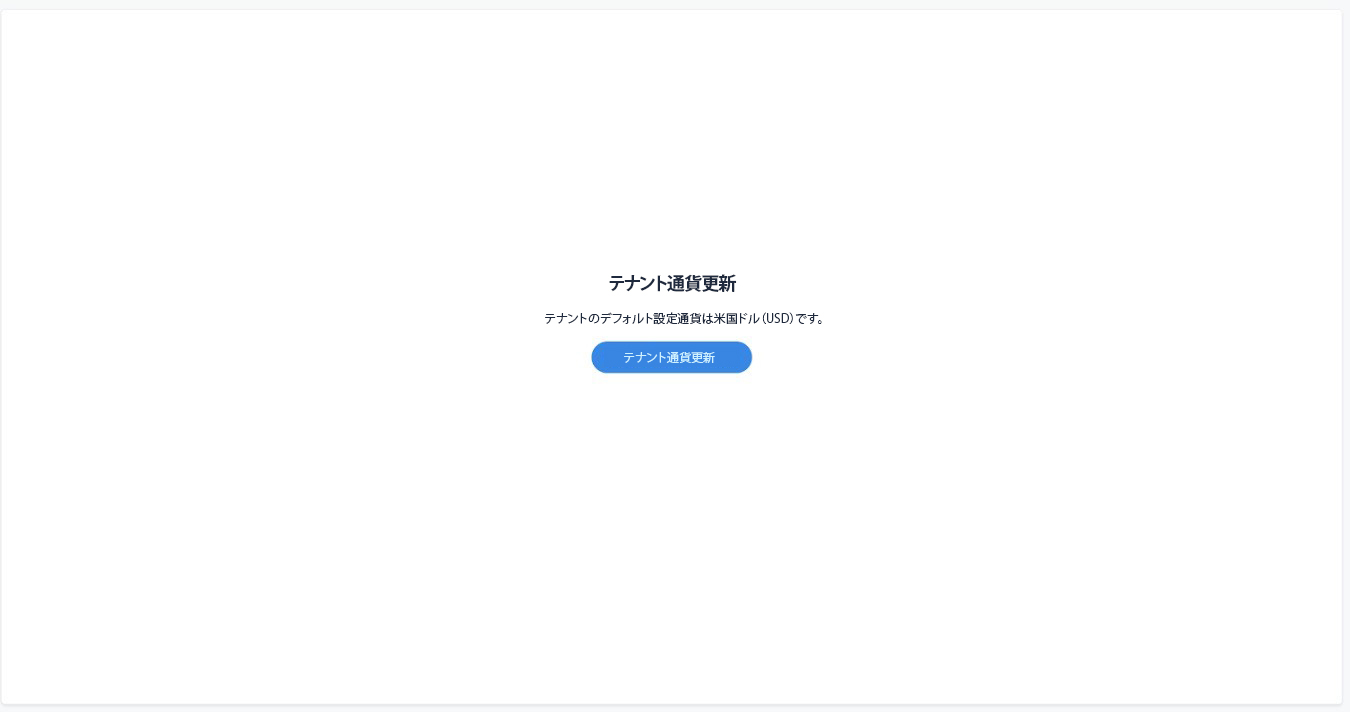
- 既に選択されている通貨以外の通貨を選択します。
- 更新をクリックします。
注記:テナント通貨は企業通貨とも呼ばれます。
データ管理の追加運用
オブジェクト/スキーマ/データ列を表示
データ管理ページから、管理者はすべてのオブジェクトセクションにアクセスして、標準オブジェクト、アプリケーションオブジェクト、カスタムオブジェクトをすべて表示することができます。
標準オブジェクト
すべての顧客組織には、次の標準オブジェクトが用意されています。
- 会社
- ユーザー
- 関係
これらの標準オブジェクトは、会社、ユーザー、関係情報などの重要な顧客データをGainsightのマトリックスデータアーキテクチャ(MDA)に保存します。これにより、ユーザーGainsightの他の機能のアクションを標準オブジェクト上で直接実行できます。
たとえば、次のアクションを実行することができます。
- Gainsight・カンパニー・オブジェクト: 顧客に関する情報を保存するため。このオブジェクトには、個々の顧客レコードを保存します。企業データは、コール・トゥ・アクション(CTA)、使用状況データ、タイムライン、およびスコアカードを結び付けるための基本的な記録として使用されます。
- Gainsightユーザーオブジェクト: 使用状況データは、アクセス管理を制御するために使用されます。アプリケーションの外部からGainsightにアクセスします。たとえば、CTA関連の情報を表示し、CTAでいくつかのアクションを実行し、Gainsightユーザー以外による定義済みのC360/R360レイアウトを表示します。
- 関係オブジェクト: 関係に関する情報を保存します。これらは、CSM が顧客との各接続ポイント(関係)を管理するのに役立ちます。関係データは、コールトゥアクション(CTA)、タイムライン、およびスコアカードを結び付けるためのベースレコードとして使用されます。
Gainsightは、事前に定義されたマッピングを含む標準フィールド一式を出荷しています。お客様はカスタムフィールドを追加し、カスタムフィールドのスキーマを更新できます。管理者は標準のフィールド設定を変更することはできませんが、設定を表示することしかできません。
管理者は、データオペレーション管理ページから会社オブジェクト内の既存のレコードを追加、表示、編集、削除できます。
管理者は、ユーザー管理ページからユーザーデータを標準オブジェクトにインポートできます。
管理者は以下を使用して会社のデータを標準オブジェクトにインポートすることができます。
- Gainsight S3 コネクタ
- Gainsight バルク API
- データオペレーション
- ルールエンジン:
- データセットの作成: S3 バケットの CSV ファイルからデータセットを作成します。詳細については、バイオニック ルールの S3 データセット タスク (近日公開予定) 記事.を参照してください。
- セットアップアクション: アクションタイプLoad to Companyを使用して、作成したデータセットからCompanyオブジェクトにデータをロードします。詳細については、ルール アクション タイプの設定記事を参照してください。
Gainsightパーソン
Gainsight Person は、現実世界の人々を表現するユニークなレコードを持つオブジェクトモデルです。
ビジネスユースケースの例:
アクメで働いている John Damon という人物を考えてみましょう。John について保存しておきたい属性を見てみましょう。属性は次の 3 つのカテゴリに分類できます。
- 名前、電子メール、携帯電話、Twitterプロフィール、およびLinkedInプロフィールなどのジョンの個人属性。
- 会社名、役職/職位、会社の電話番号、およびマネージャーを含むアクメで働いていたジョンの属性。
- Johnの特徴は、プロジェクトの実施やビジネスユニットなど、Acmeでの関係に関連していました。このシナリオでは、属性を役割にすることが可能です。
上記の3つのカテゴリの属性は、Personオブジェクトモデルの次の3つのGainsightオブジェクトにそれぞれ格納されます。
- 個人
- 会社員 (連絡先に相当)
- 関係者
標準オブジェクトには次のフィールドがあります。
|
オブジェクト/フィールド |
スキーマの編集性 |
データ編集性 |
|---|---|---|
|
標準フィールド |
いいえ |
はい |
|
カスタムフィールド |
はい |
はい |
|
システムフィールド GSID: 自動生成でユニーク 作成日: システム生成 変更日: システム生成 |
いいえ |
いいえ |
システムオブジェクト
これらのオブジェクトは、すべてGainsightによってセットアップ、出荷、管理されます。これらはシステム主導型であり、管理者がカスタマイズまたは変更することはできません。これらのオブジェクトでは、スキーマもデータも編集することはできません。データをシステムオブジェクトにアップロードしたり、システムオブジェクトから削除したりすることはできません。システムオブジェクトの良い例はアクティビティタイムラインです。管理者は、[管理] > [データ管理] からシステムオブジェクトを表示することができます。
カスタムオブジェクト
管理者はカスタムオブジェクトを作成および編集し、それらを制御することができます。これらのオブジェクトでは、スキーマを編集でき、データをアップロード、使用、削除できます。システムフィールドには 3 つあります。GSID、GS 作成日、GS 修正日は、すべてのカスタムオブジェクトで自動的に生成されます。これらはシステム主導のフィールドであり、管理者がカスタマイズまたは変更することはできません。管理者は、[管理] > [データ管理] でカスタムフィールドを管理することができます。データは次の方法でカスタムオブジェクトにインポートすることができます。
- Gainsight S3 コネクタ
- Gainsight バルク API
- ルールエンジン
- データセットの作成: ルールエンジンを使用してデータセットを作成します。詳細については、ルール エンジンでタスクを作成する (近日公開予定) 記事を参照してください。
- セットアップアクション: アクションタイプLoad to MDA Objectを使って、作成したデータセットからカスタムオブジェクトにデータをロードします。詳細については、ルール アクション タイプの設定記事を参照してください。
低ボリュームのカスタムオブジェクト
低ボリュームオブジェクトは、管理者がデータ管理ページから作成できるカスタムオブジェクトです。これらのオブジェクトは頻繁に編集する必要がある少量のデータを保存するために使われます。
たとえば、管理者はケースや商談、および製品管理などのためにGainsightでカスタムオブジェクトを作成できます。これはボリュームの少ないオブジェクトで、頻繁に更新する必要があります。これらの更新は、CSMS/AMがC360/R360ページから直接行うことが可能です。
注記: 少量のカスタムオブジェクトは、使用状況データなどの大量のデータを保存する場合に推奨しません。
Low Volume カスタムオブジェクトを High Volume よりも使用することの大きな利点は次のとおりです。
- 管理者は、データオペレーション、C360、および R360 ページから Low Volume カスタムオブジェクトのレコードを編集できます。
- CSM/AMは、C360/R360 > [関連リスト] セクションに追加されたレポートから、会社または関係に対応する、このオブジェクト内の任意のレコードを編集できます。CSM/AMがC360 ページから少量のカスタムオブジェクトに保存されている記録を編集する方法の詳細については 、Customer 360 詳細の概要 (近日公開予定) 記事の関連リストセクション を参照してください。
- データは、カスタムオブジェクト API を使用して Low Volume カスタムオブジェクトにロードできます。これらのAPIの使用方法の詳細については、カスタム オブジェクト API ドキュメント (近日公開予定) 記事を参照してください。
- Bulk API はボリュームの少ないオブジェクトにアクセスできます。
ローボリュームカスタム オブジェクトを作成および管理する方法の詳細については、Gainsightオブジェクトを参照してください。
ドロップダウンリストと複数選択ドロップダウンリスト
ドロップダウンリストと複数選択ドロップダウンリストはGainsightのデータタイプで、管理者はカスタムドロップダウンリストまたは複数選択ドロップダウンリストを作成できます。[管理] > [顧客データ] > [データ管理] > [ドロップダウン] タブで使用できるドロップダウンリストには、次の 2 種類があります。`
- シングルセレクト: ドロップダウンリストのオプションリストから選択できる値は1つだけです。
- 複数選択: ドロップダウンリストのオプションリストから複数の値を選択することができます。
ビジネスユースケースの例:
- 単一選択ドロップダウン: 製品は、さまざまな業界の多くの企業で使用されている可能性があります。お客様の業種を特定するために、データタイプドロップダウンリストの「業種」というフィールドを作成し、Gainsight全体で使用できます。このフィールドには複数の業界オプションが存在し、1つの業界を選択するのに役立ちます。特定の会社は次の業界に属している場合があります。IT、自動車、航空宇宙、ソフトウェア、またはネットワーク。
- 複数選択ドロップダウン: CSMリージョンのようなフィールドでは、指定されたリストから複数の値を選択する必要がある場合があります。
ドロップダウンを作成
ドロップダウンリストまたは複数選択ドロップダウンリストのカスタムドロップダウンを作成します。カスタムドロップダウンを作成するには:
- [管理] > [顧客データ] > [データ管理] に移動します。
- [ドロップダウン]タブから、[ドロップダウンを追加]をクリックします。「ドロップダウンの作成」ページが表示されます。

- 「ドロップダウン名」フィールドに、ドロップダウンの固有の名前を入力します。
重要:
- 名前はアルファベットで始める必要があり、英数字、下線、スペースのみを使用できます。
- 名前の末尾にアンダースコアやスペースを使用したり、2 つの連続したアンダースコアを使用したりすることはできません。
- [説明]フィールドに、ドロップダウンに関する簡単な説明を入力します。
- バリアントフィールドフィールドで、以下のオプションのいずれかを選択します。
- シングルセレクト: ユーザーは、ドロップダウンのオプションのリストから値を 1 つだけ選択できます。
- 複数選択: ユーザーは、ドロップダウンのオプションリストから複数の値を選択することができます。
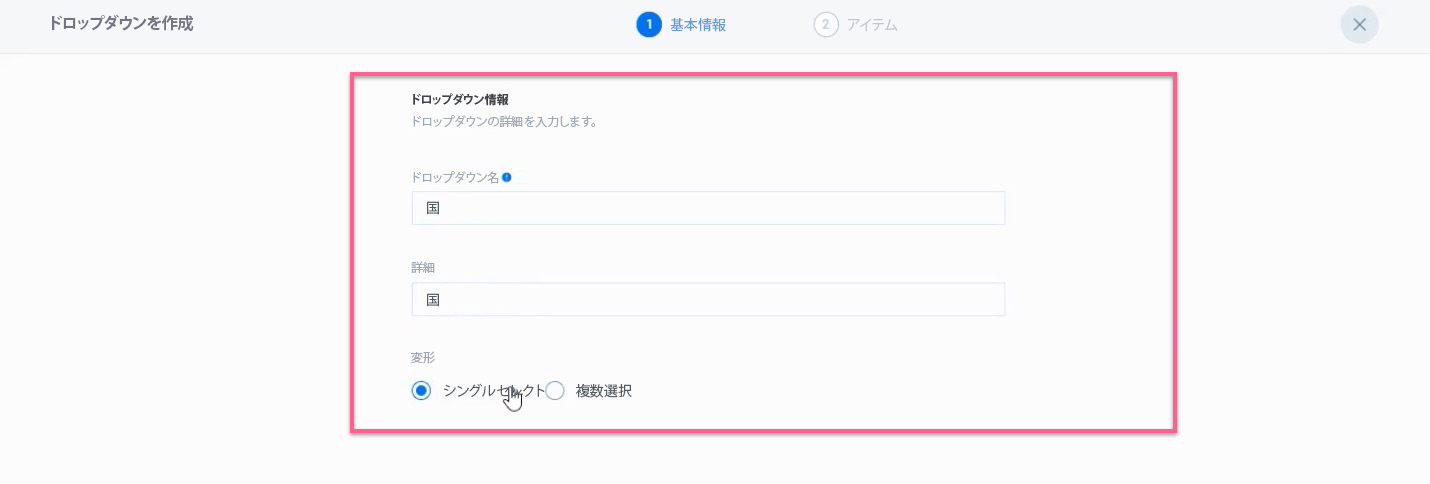
管理者は次の2つの方法でドロップダウンに値を追加することができます。
- ドロップダウンに値を手動で追加
- CSV ファイルを使用して値をドロップダウンリストに一括追加
ドロップダウンに値を追加方法の詳細については、ドロップダウンリスト 記事.を参照してください。
依存ドロップダウン
ドロップダウンリストの依存関係は、コントローラのドロップダウンでの項目の選択に基づいて、管理者またはユーザーが依存ドロップダウン の値を選択するのに役立ちます。依存カテゴリセクションを表示するには、[管理] > [データ管理] の[ドロップダウン]タブに移動します。
ドロップダウンリストの詳細については、ドロップダウンリスト記事を参照してください。
ドロップダウンフィールドまたは複数選択ドロップダウンの作成
データ型をドロップダウンとして、または複数選択のドロップダウンリストを使用して、標準オブジェクトとカスタムオブジェクトにカスタムフィールドを作成します。フィールドを追加したら、関連するドロップダウンを選択し、そのフィールドをドロップダウンリストにマッピングします。カスタムフィールドの作成の詳細については、Gainsightデータ管理の基本操作 記事を参照してください。
アクティビティ
このセクションでは、管理者がGainsight オブジェクトに加えられたすべての変更を確認するのを手助けします。アクティビティログを表示するためには、[管理] > [データ管理]ページの[アクティビティ ログ]に移動します。「アクティビティログ」タブには、各オブジェクトのログの詳細が表示されます。アクティビティタブは、管理者がデータ管理に関連する様々なログを表示および管理するのに役立ちます。このタブでは、次のログを利用することができます。
- アクティビティの更新: すべてのオブジェクトのメタデータの変更を確認および追跡します。
- データ更新: すべての低ボリュームのカスタムオブジェクトのデータ変更を確認して追跡します。
- 企業統合履歴: Company オブジェクトのマージ履歴を確認します。
アクティビティの更新:
ログにアクセスするには:
- [管理] > [顧客データ] > [データ管理] に移動します。
- 作業タブをクリックします。
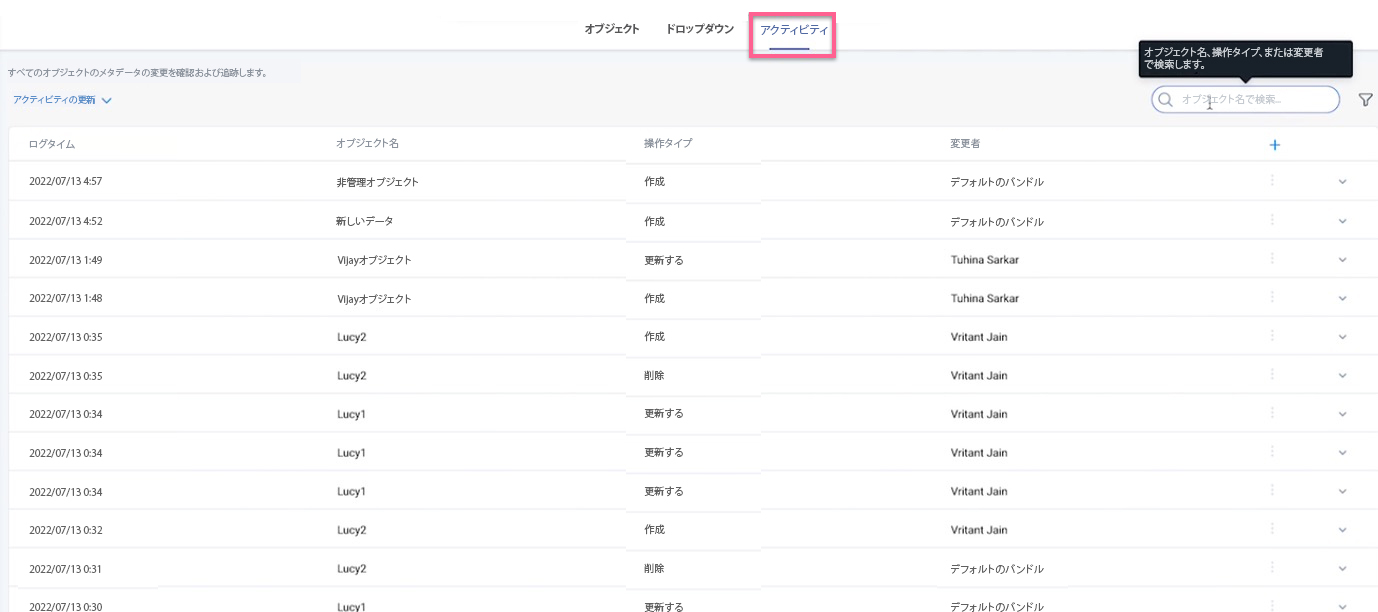
[アクティビティの更新]ページが表示され、次の情報とともに各オブジェクトのログの詳細が表示されます。
- ログタイム:更新が実行された日時。
- オブジェクト名:更新されたオブジェクト名。
- 操作タイプ:実行された変更タイプ。
- 変更者:更新を行ったユーザー。
データ更新:
アクティビティのドロップダウンから、[データ更新]:を選択します。
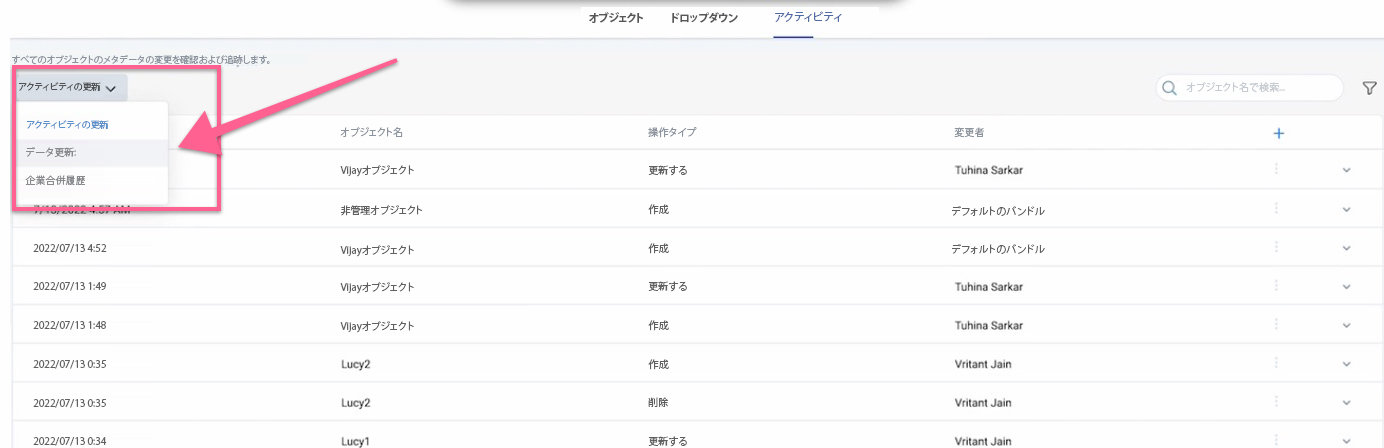
データ更新ページには、データ管理またはC360からローボリュームのカスタムオブジェクトに対して実行されたすべての操作の変更ログが表示されます。
[データ更新]ページの各ログには、次の情報が表示されます:
- オブジェクト名:変更されたローボリュームのオブジェクト。
- 変更日時:変更の日時。
- ステータス:変更のステータス。
- 操作タイプ:実行された変更タイプ。
- 変更者:オブジェクトを変更したユーザーの名前。
管理者はデータログに対して次のアクションを実行することができます:
- 操作の種類、ステータス、または変更を行った人の名前を使って特定のログを検索します。
- アクティビティの日付、オブジェクト、および操作の種類のフィルターを使うことにより、ログをフィルター処理して絞り込みます。
- [アクティビティログのダウンロード]をクリックして、Excelファイルにログをエクスポートします。
- 操作オブジェクトの詳細情報を表示するためには、ログエントリを展開します。
- 縦3つのドットアイコンをクリックし、[アクティビティログのダウンロード]を選択して、その特定のログをExcelファイルにエクスポートします。
- 縦3つのドットアイコンをクリックし、[オブジェクトの詳細の編集]を選択してオブジェクト情報を更新します。
- 縦3つのドットアイコンをクリックし、[フィールドの編集]を選択してフィールド情報を更新します。
企業統合履歴
作業更新ドロップダウンリストから、企業統合履歴を選択します。
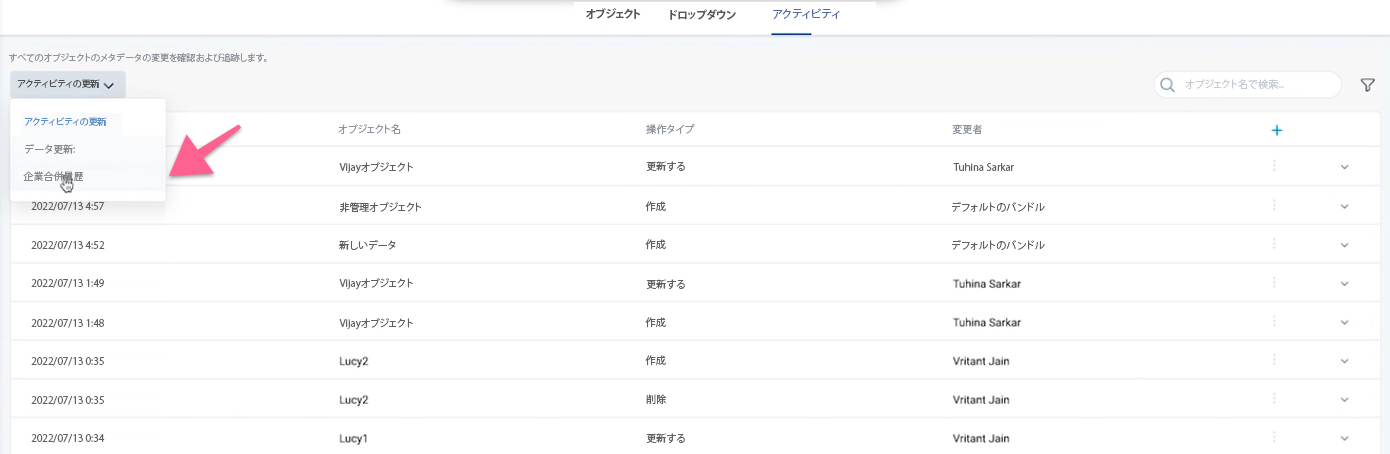
会社統合の履歴ページには、会社データが一定期間にわたってどのように変更したかの記録が表示されます。各[ログ]には、次の情報が表示されます。
- 開始日時:統合のアクティビティが開始された日時。
- 終了日時:統合のアクティビティが終了した日時。
- 統合された企業:統合に含まれる会社名。
- ステータス:統合アクティビティのステータス。
- 統合者:統合アクティビティを始めたユーザーの名前。
管理者は会社統合ログに対して次のアクションを実行することができます:
- 合併した会社名、ステータス、または変更を行った人の名前を使って特定のログを検索します。
- 活動日フィルターと合併者フィルターを使うことにより、会社の合併履歴をフィルタリングして絞り込みます。
- ログエントリを展開して、会社合併の詳細なログ概要を表示します。
会社マージ
企業が他の企業を買収あるいは統合した場合、変更に合わせて当該記録を更新する必要があります。また、同一企業の記録が重複すると、不正確な報告が生じたり、規則適用エラーや誤った作業追跡が発生します。
企業統合機能は管理者がこのような問題に対応し、当該企業の記録を統合して単一のマスター記録にデータを統合することに役立ちます。
|
重要:企業統合は自動的に企業記録を統合したり、統合する必要があるかを認識することは出来ません。しかしながら、データスチュワード機能は、統合する必要がある重複企業記録を推奨します。データスチュワードのデータ処理の詳細は、 会社の重複を特定する (近日公開予定) 記事を御参照下さい。 |
|---|
制限に関する詳細については、制限事項セクションを参照してください。
以下は、企業統合機能に関連する主要用語です:
- マスター企業:企業統合において一次記録として選択された企業がマスター企業です。他の企業の記録は全てマスター企業に統合されます。
- 二次企業:企業統合においてマスター記録として選択されない企業が二次企業です。二次企業の記録は全てマスター企業に統合されます。
注意
企業統合を開始する前に、以下の情報を考慮して下さい:
- 企業統合過程は、恒久的な作業であり、元に戻すことは出来ません。
- 統合後、二次企業から統合した記録は、ソース(二次)企業のものとして認識することは出来ません。統合されたデータは全てマスター企業のみに関連付けされます。
- 統合後、二次企業とそれに関連付属するデータは存在しなくなります。
データ管理から企業統合へのアクセス
データ管理ページを使った二企業の記録統合:
- 管理>顧客データ>データ管理に移動します。
- オブジェクトタブから、企業オブジェクトを選択します。
注記:必要な企業オブジェクトを見つけるには、管理者は検索あるいはフィルターオプションを使うことが出来ます。
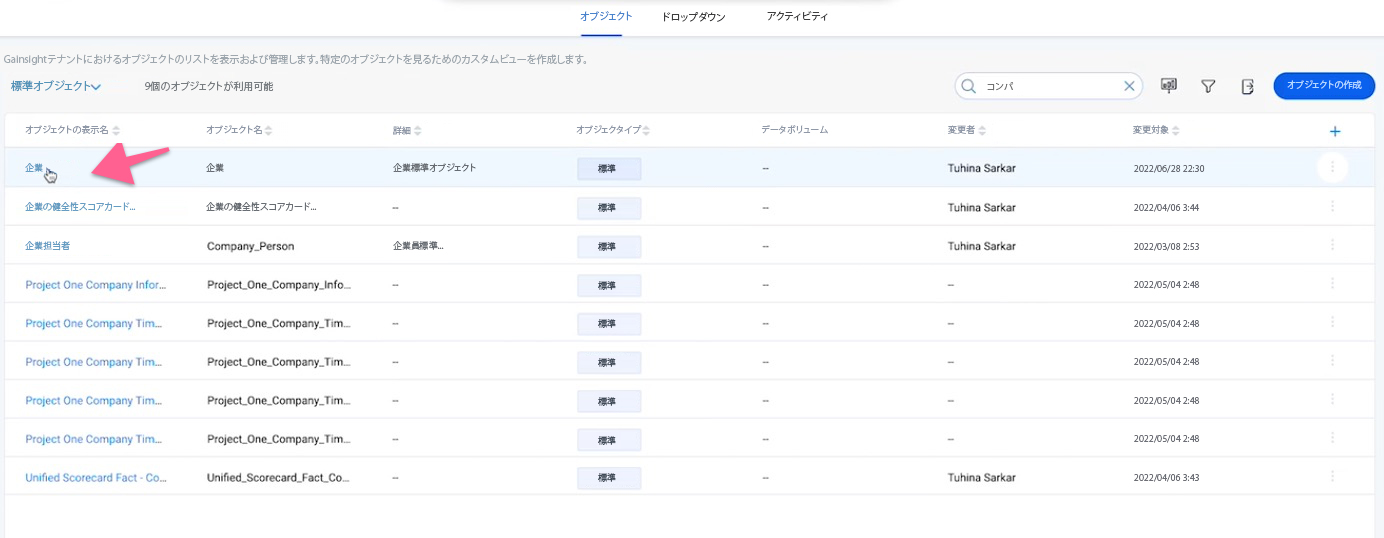
- 「データ」タブに移動します。
- 統合する必要がある記録の横にあるチェックボックスを各々選択します。
- 企業統合アイコンをクリックします。企業統合ページが表示されます。
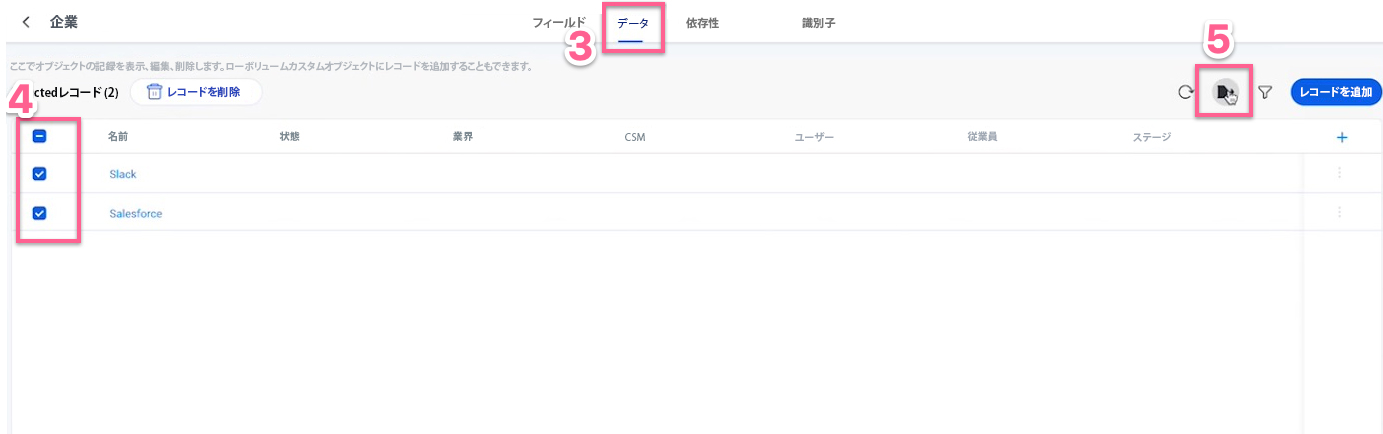
注記:企業統合アイコンは、管理者が二つの記録を選択した時のみに使用可能となります。
企業記録の統合
企業統合ページは、企業オブジェクトの記録を統合して単一のマスター記録に統合することに役立ちます。
二つの企業を統合するには、以下に従います:
- マスター企業を選択します。この企業は当該GSIDを維持し、二次企業はマスター記録に統合されます。
注記:対応SFDCアカウント記録と一緒に企業記録を統合する場合は、マスターSFDCアカウントに対応する企業をマスター記録として選択します。 - (オプション)全ての領域を表示するには、全領域表示のオプションを選択します。初期設定では、企業の値が異なっている領域のみが表示されます。
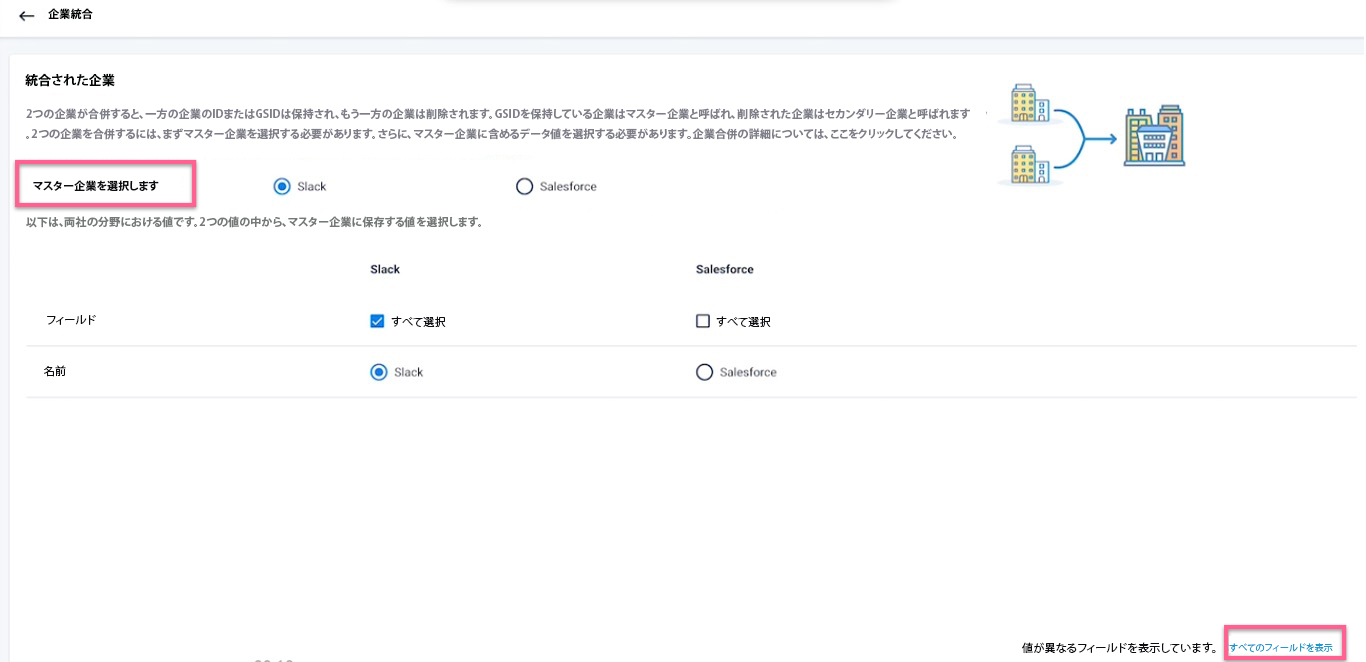
- マスター企業に維持する必要がある領域を選択します。
- 統合された記録の一つから全領域の値を使いたい場合は、一括選択のチェックボックスをクリックします。
- (オプション)数字領域では、集合タイプ領域を選択します。これは、マスター企業用に一つの領域データを選択しないで、二つの数字あるいは通貨領域間のデータを集合することに役立ちます。以下に利用可能な集合オプションを掲げてあります:
- SUM:一緒に追加した二つの値の合計。
- MIN: 二つの記録間の領域最低値。
- MAX: 二つの記録間の領域最大値。
- AVG: 二つの値の平均。
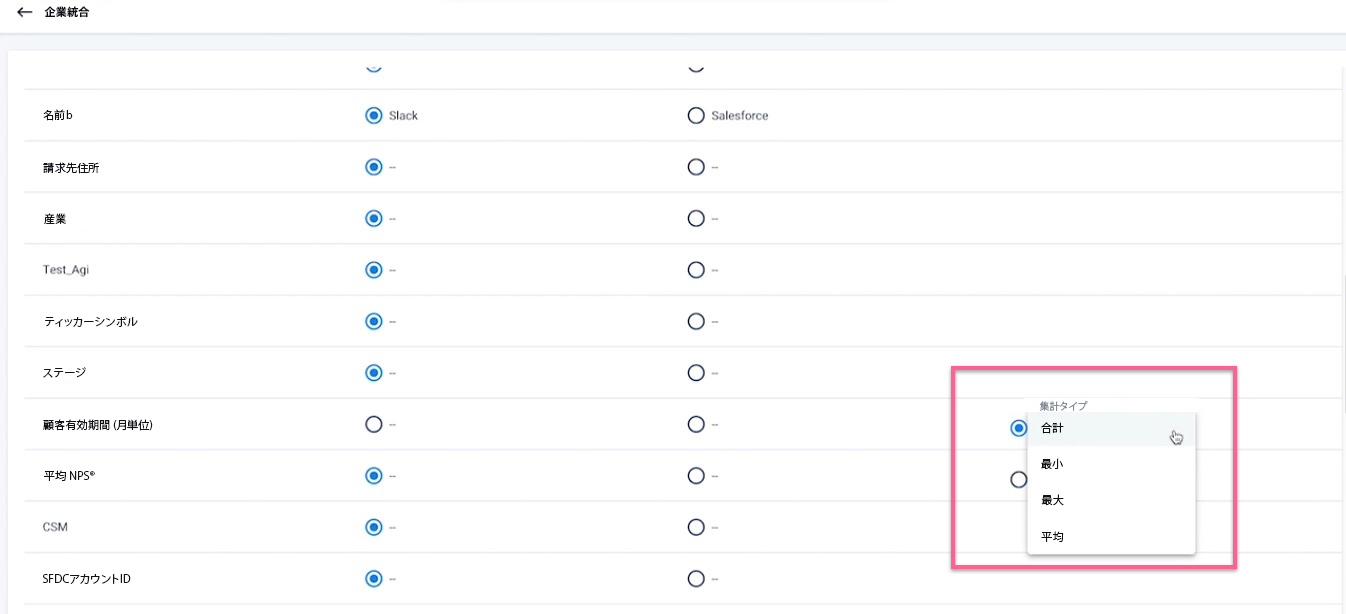
このオプションは、一つの企業にある数字あるいは通貨領域の値がもう一方の企業の値と重複しない場合に有用なものです。
ビジネスユースケースの例:
買収によって二つの企業が統合した場合を想定してみましょう。各企業の企業オブジェクトには、異なった人員の従業員記録があります。従って、従業員領域を合計オプションを使って集合する方が、一つの領域値を他の領域と比較して選択するよりも効率的となります。
- 統合をクリックして企業統合を開始します。統合作業の影響を示す統合企業グループウインドウが表示されます。
- すべてのステートメントを読んだら、対応するチェックボックスを選択して同意します。
- Confirmをクリックします。
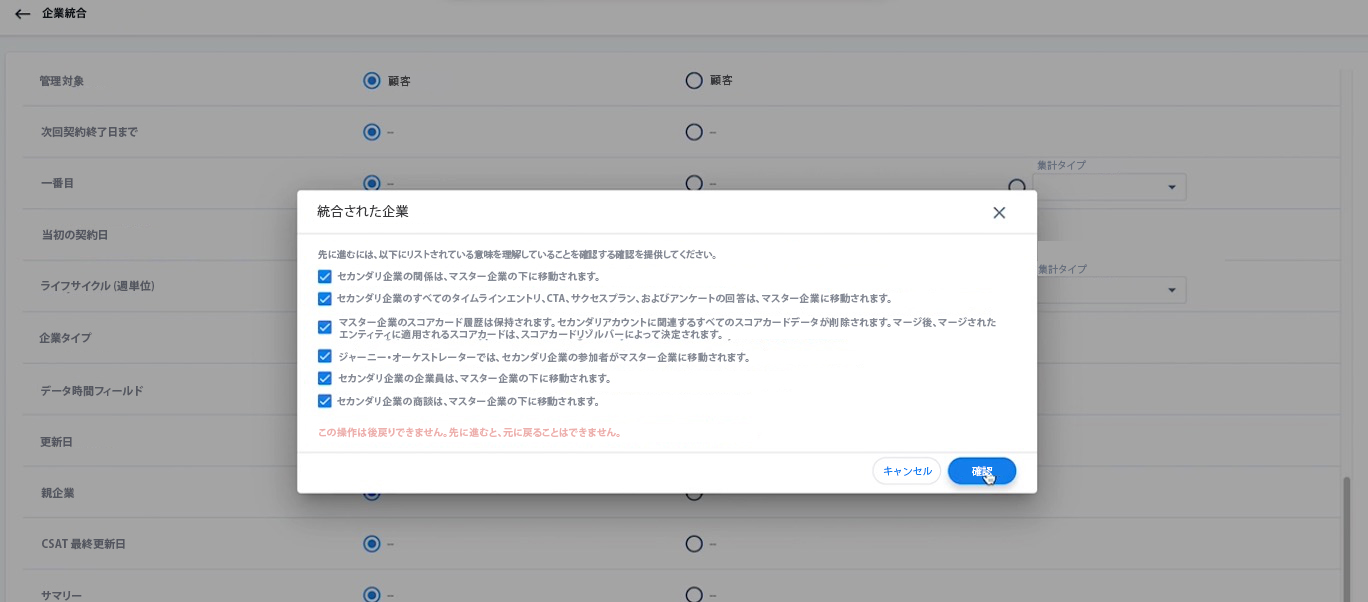
データインポート参照
任意のチャネルからデータを取り込みながら、管理者はレコードの GSID をあるオブジェクトから別のオブジェクトにインポートします。
GSID: GSIDは、すべてのGainsightオブジェクトのすべてのレコードに割り当てられる36桁の固有の識別コードです。GSID は、対応するレコードがオブジェクトに挿入されると自動的に生成されます。
管理者がデータインポートルックアップを適用すると、同じまたは別の Gainsight 標準オブジェクトを検索し、ソース (CSV ヘッダーまたはオブジェクト) の他のフィールドを検索オブジェクトと照合し、ルックアップオブジェクトからターゲットフィールドにレコードの正しい GSID を取得します。
ルックアップには次の 2 種類があります。
ダイレクトルックアップ
この機能により、管理者は別のGainsight標準オブジェクトを検索し、その参照オブジェクトからレコードのGSIDを取得できます。
ビジネスユースケースの例:たとえば、以下のフロー図から、フィールド名として Company:: CSM を選択し、User オブジェクトを検索して、[CSM の名前]、[CSM の姓] の各フィールドをそれぞれ [名前] フィールドと [姓] フィールドと照合すると、GSID が Company オブジェクトの CSM フィールドに入力されます。
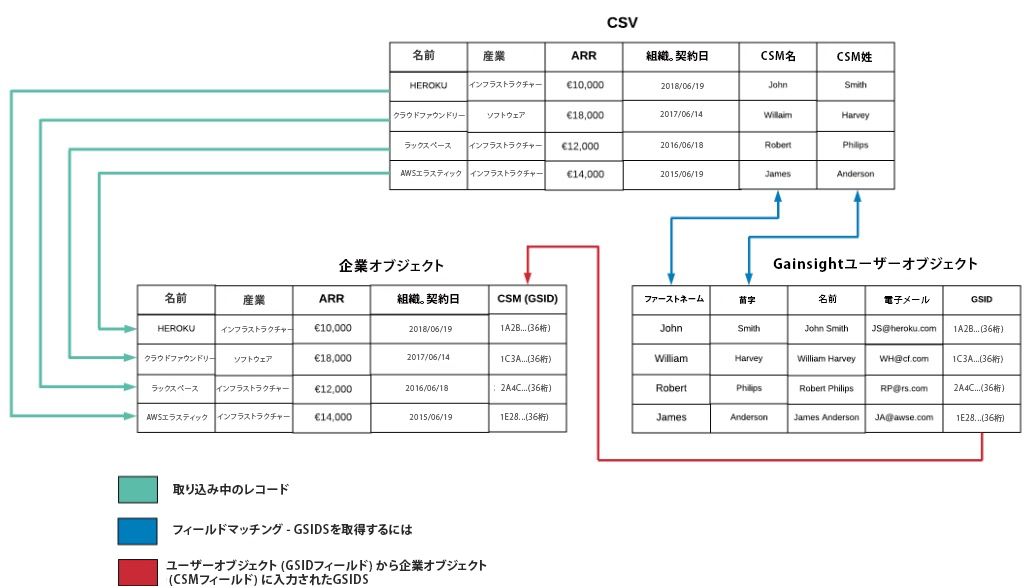
セルフ・ルックアップ
この機能により、管理者は同じ標準オブジェクトを検索し、別のレコードのGSIDをターゲットフィールドに取得することができます。たとえば、管理者はフィールド名として User:: Manager を選択し、マネージャーがユーザーオブジェクトの別のレコードであるとします。同じオブジェクト内の別のレコード (マネージャー) からGSIDを取得するには、他のフィールド (マネージャー名とユーザー名) を照合してGSIDを入力します。この機能を使用して、ユーザー-マネージャー階層と「マイチーム」および「ポートフォリオビュー」レポートを 1 レベルまで作成できます。現在、Gainsightは「マイチーム」ビューレポートを作成するために、ユーザーオブジェクトにManagerという名前の標準フィールドを提供しています。
管理者は、ソース (CSVファイル/オブジェクト) とターゲットオブジェクト (同じまたは異なる) の最大6つのフィールドを照合して、正しい GSID を標準オブジェクトにインポートすることができます。
会社ID、GSID、文字列、電子メール、およびドロップダウンリストのデータタイプフィールドは、データインポート検索機能で照合できます。
ビジネスユースケースの例:たとえば、以下のフロー図から、John Smith が Paul Walker のマネージャーであるとします。フィールドを一致させてください。名前:: マネージャー名と電子メール:: マネージャーの電子メールジョン・スミスのGSIDがポール・ウォーカーの GSID (マネージャー) 列に入力されます。
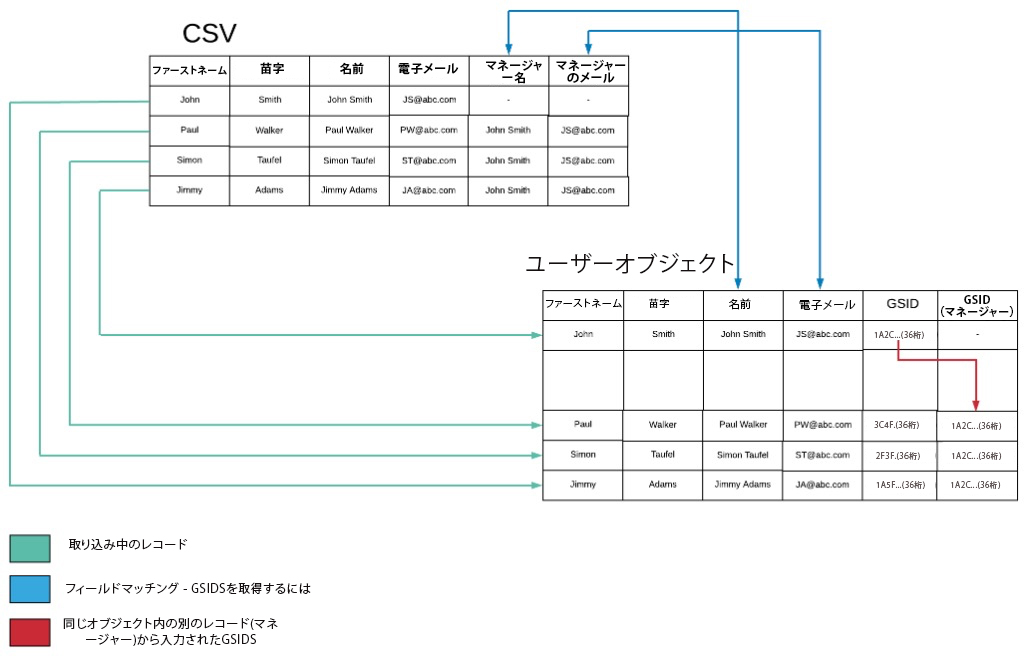
- ユーザー管理のデータインポート ルックアップの詳細については、 データインポート参照記事を参照してください。
- Gainsight Bulk APIでのデータ インポート ルックアップの詳細については、データインポート参照記事をご参照ください。
- S3コネクタのデータ インポートルックアップの詳細については、データインポート参照記事を参照してください。
- ルールエンジンのデータインポート ルックアップの詳細については、データインポート参照記事を参照してください。
MDAジョイン
MDA 結合は 2 つの異なる Gainsight オブジェクトを接続するのに使用され、これらのオブジェクトに関するルールやレポートを作成します。管理者は2つの異なるGainsightオブジェクト間のルックアップ関係を作成して、MDA Joinを作成することができます。管理者はGainsightの次のタイプのオブジェクトを結合できます。
- 2 つの標準オブジェクト
- 2 つのカスタムオブジェクト
- 標準オブジェクトからカスタムオブジェクトへ
- カスタムオブジェクトから標準オブジェクトへ
ビジネスユースケースの例:管理者は MDA 結合を使用して調査オブジェクトと会社オブジェクトのデータを統合することができます。
- 各業界で記録された調査回答に関するレポートを作成します。
- 特定の業界を対象に、過去 7 日間に受信したアンケートの回答数と会社に関するルールを作成します。
前提条件の詳細については、前提条件セクションを参照してください。
Gainsight オブジェクトにルックアップを追加
Gainsight オブジェクトにルックアップを追加するには:
- 「オブジェクト」タブで、オブジェクトの縦3 つドットメニューをクリックしします。
- [オブジェクトの編集]を選択します。オブジェクトを編集するページが現れます。
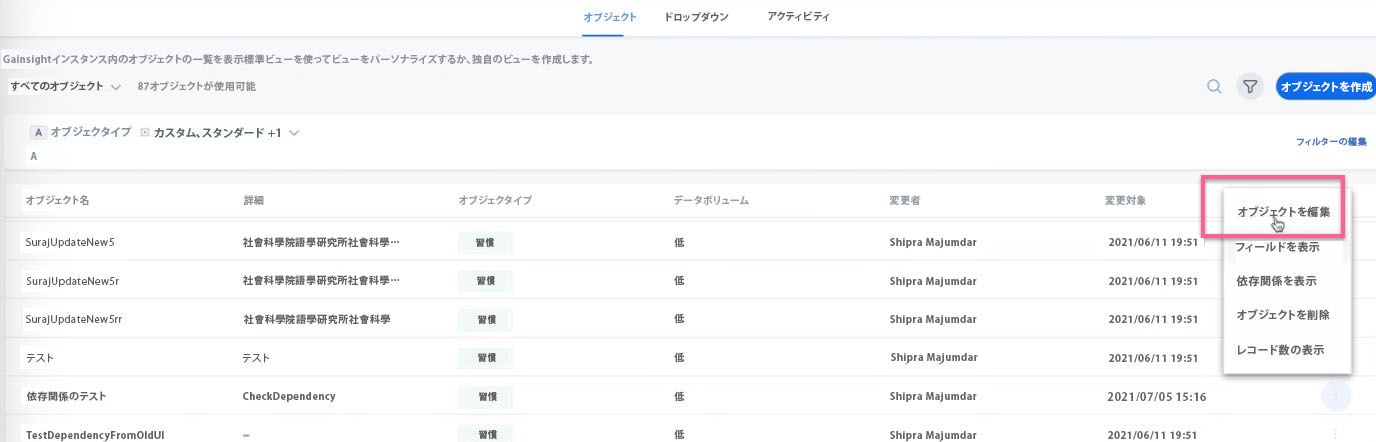
- オブジェクトの表示名と説明を変更します(オプション) 。
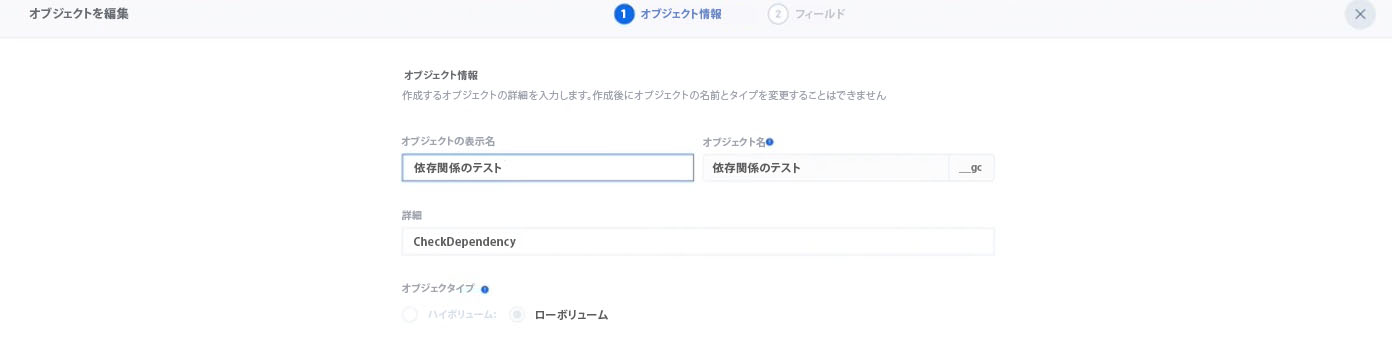
- [次へ] をクリックします。
- フィールドの詳細を表示するには、展開アイコンをクリックします。
- 「詳細オプションを表示」をクリックします。「詳細オプション」ページが表示されます。
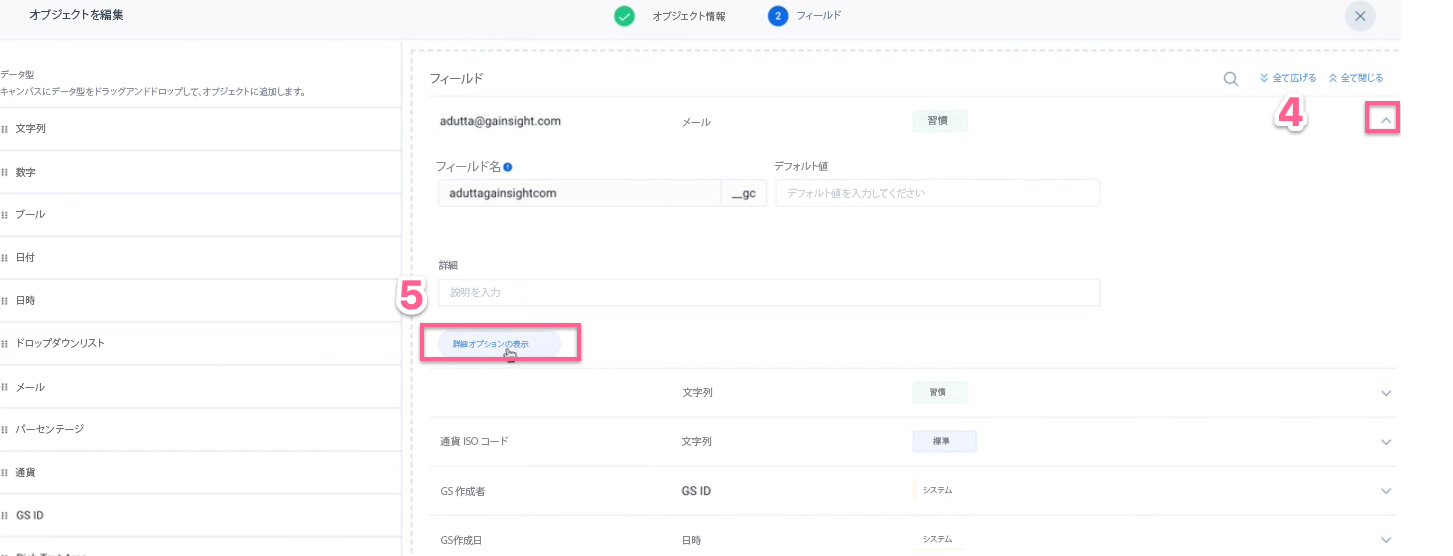
- ルックアップリレーションを作成する以下のフィールドをドロップダウンリストから選択します。
|
フィールド |
情報 |
|---|---|
|
オブジェクト |
ソースオブジェクトを選択して、このフィールドにデータを取り込みます。 |
|
フィールド |
このフィールドには、Object の対応するフィールドが表示されます。現在のフィールドからルックアップを追加するソースフィールドを選択します。 |
|
削除時 |
このフィールドは、対応する参照レコードが削除されたときに、管理者がレコードをリセットするのに役立ちます。このフィールドには次の 3 つのオプションがあります。
|
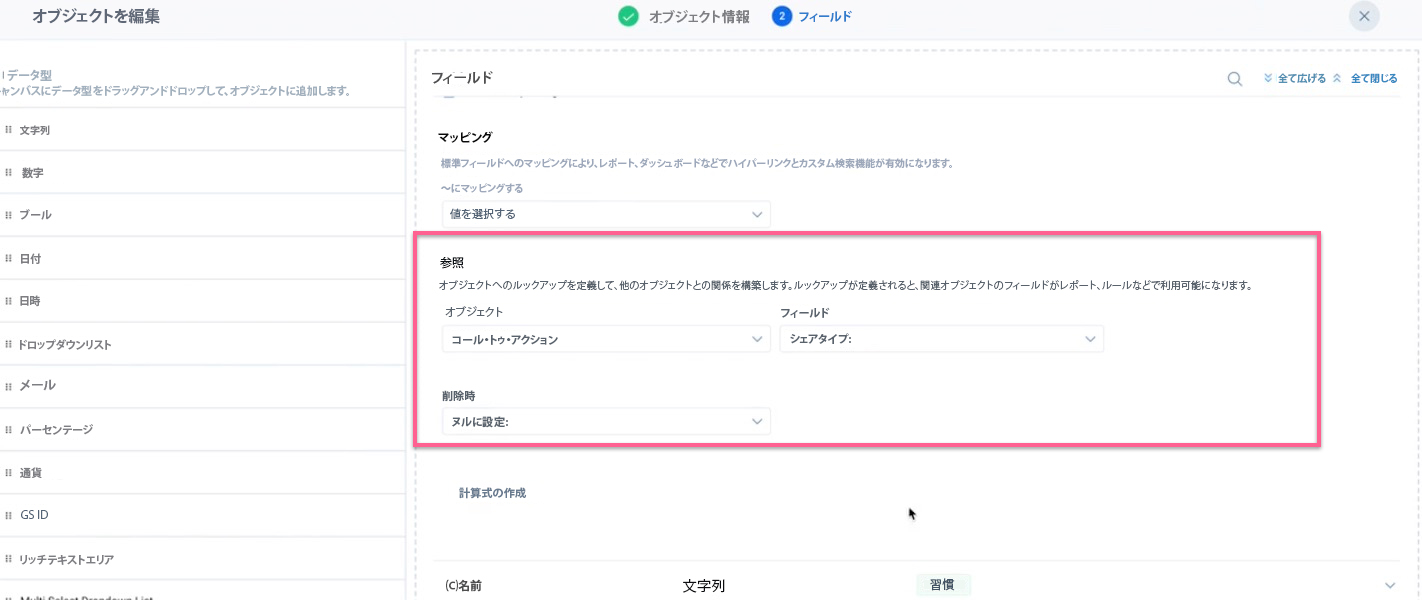
- 保存をクリックします。
注記:
- デフォルトでは、管理者がルックアップリレーションを適用すると、LEFT OUTER JOIN が実行されます。
- LEFT OUTER JOINは、ベースコレクション (データソースとして選択されたコレクション) に対して実行されます。
- 最大 2 つのサブレベルまでのオブジェクトにルックアップリレーションを作成します。たとえば、「ケースデータ」>「会社」>「アクティブユーザー」の場合、ケースデータには「会社」という参照関係があり、「会社」には「アクティブユーザー」という参照関係があります。管理者は3番目のサブレベルに参照関係を含むGainsightオブジェクトを設定することはできません。たとえば、アクティブユーザーは他のGainsightオブジェクトとの参照関係を持つことはできません。
- MDA 結合は GSID、文字列、および電子メールのデータタイプフィールドで実行できます。
結合タイプの詳細に関しては、次の記事を参照してください。
- MDA がレポーティングに参加 (近日公開予定)
- Joins タイプのルールエンジン (近日公開予定)
データ管理API
GainsightはアプリケーションまたはサービスをGainsightプラットフォームと統合するためのREST APIを提供します。Gainsight APIドキュメントは、アプリケーションやサービスをGainsightプラットフォームに統合する前に、Gainsight APIを理解する必要がある開発者を対象としています。これらのAPIを使用して、外部システムからGainsightアプリケーションにデータを挿入または更新することができます。Gainsightのアプリケーションにアップサートされたデータは、GainsightのMatrix Data Platform (MDP)のさまざまなオブジェクトに保存されます。これらのREST APIを使用すると、オブジェクトを操作 (読取り/書込み/アップサーと/削除) し、1回のAPI 呼び出しで最大50件の記録を挿入または更新することができます。一括読み込み (50件を超える記録の挿入) を実行する場合は、Gainsight Bulk APIを使用することができます。
データ管理APIの詳細については、データ管理API記事をご参照ください。
付録A: 頭字語、略語& 定義
このドキュメントを正しく理解するために必要な用語、頭字語、および略語の詳細を提供します。
|
用語 |
意味 |
|---|---|
|
高度な関数 |
管理者が算術演算やケースステートメントを実行するなどの複雑な数式を作成する際に役立ちます。 |
|
計算済みフィールド: |
選択した数式と条件に基づいて計算された値を含めることができるフィールドです。データ行全体で計算を実行することができます。詳細情報については、計算フィールド (近日公開予定) 記事をご参照ください。 |
|
企業担当者 |
会社の人 は、会社に関連する個人の属性を格納する標準オブジェクトです。詳細情報については、会社の人 (近日公開予定) 記事をご参照ください。 |
|
コントローラーカテゴリー |
データ管理の親カテゴリー。依存カテゴリ値は親カテゴリの選択に基づいて入力されます。 |
|---|---|
|
カスタムオブジェクト |
これらのオブジェクトでは、スキーマを編集でき、データをアップロード、使用、削除できます。システムフィールドには 3 つあります。GSID、GS 作成日、GS 修正日は、すべてのカスタムオブジェクトで自動的に生成されます。これらはシステム主導のフィールドであり、管理者がカスタマイズまたは変更することはできません。 |
|
データインポート参照 |
任意のチャネルからデータを取り込みながら、管理者はレコードの GSID をあるオブジェクトから別のオブジェクトにインポートします。詳細については、「データインポート参照」記事を参照してください。 |
|
データオペレーション |
データ操作は管理者がGainsight標準オブジェクトの会社と関係の既存の記録を表示、編集、および削除するのに役立つ管理ページです。詳細については、「データオペレーショ」記事を参照してください。 |
|
依存カテゴリ |
コントローラカテゴリのサブカテゴリ。このタイプのドロップダウンフィールドの値は、[コントローラー]ドロップダウンカテゴリで選択した値に依存します。 |
|---|---|
|
個人 |
これは、現実世界の人々のユニークな記録を保存する標準的なオブジェクトin Gainsightです。Pages がサーベイをサポートする方法の詳細については、パーソナル記事.を参照してください。 |
|
関係 |
関係は、関係タイプと関係を作成することで複数の視点をモデル化できるGainsightオブジェクトで、最終的にCSチームが各関係の成功を管理するのに役立ちます。関係はCSを企業管理以上のものにします。CSが顧客との各接続点(関係)を管理するのに役立ちます。詳細情報については、関係の概要記事をご参照ください。 |
|
セルフ・ルックアップ |
この機能により、管理者は同じ標準オブジェクトを検索し、別のレコードのGSIDをターゲットフィールドに取得することができます。 |
|
システムオブジェクト |
これらのオブジェクトは、すべてGainsightによってセットアップ、出荷、管理されます。これらはシステム主導型であり、管理者がカスタマイズまたは変更することはできません。これらのオブジェクトでは、スキーマもデータも編集することはできません。データをシステムオブジェクトにアップロードしたり、システムオブジェクトから削除したりすることはできません。 |
付録 B: 関連マニュアル
このセクションでは、このクイックスタートガイドおよびその他の関連ドキュメントを作成する際に参照されるすべてのドキュメントを一覧表示します。
|
# |
文書名 |
バージョン番号 |
場所 |
著者 |
|---|---|---|---|---|
|
1 |
について |
新規 |
Divya |
|
|
2 |
Gainsightでのデータ管理 |
新規 |
Divya |
|
|
3 |
オブジェクト |
新規 |
Divyar |
製品ドキュメント[パッケージング]
<コンテンツ>
マニュアルのフィードバック
インターネットで製品マニュアルを読んでいる場合は、サポートウェブサイトで技術コメントを送信することができます。
コメントをdocs@gainsight.comにメールで送信できます。
ご意見ありがとうございました。